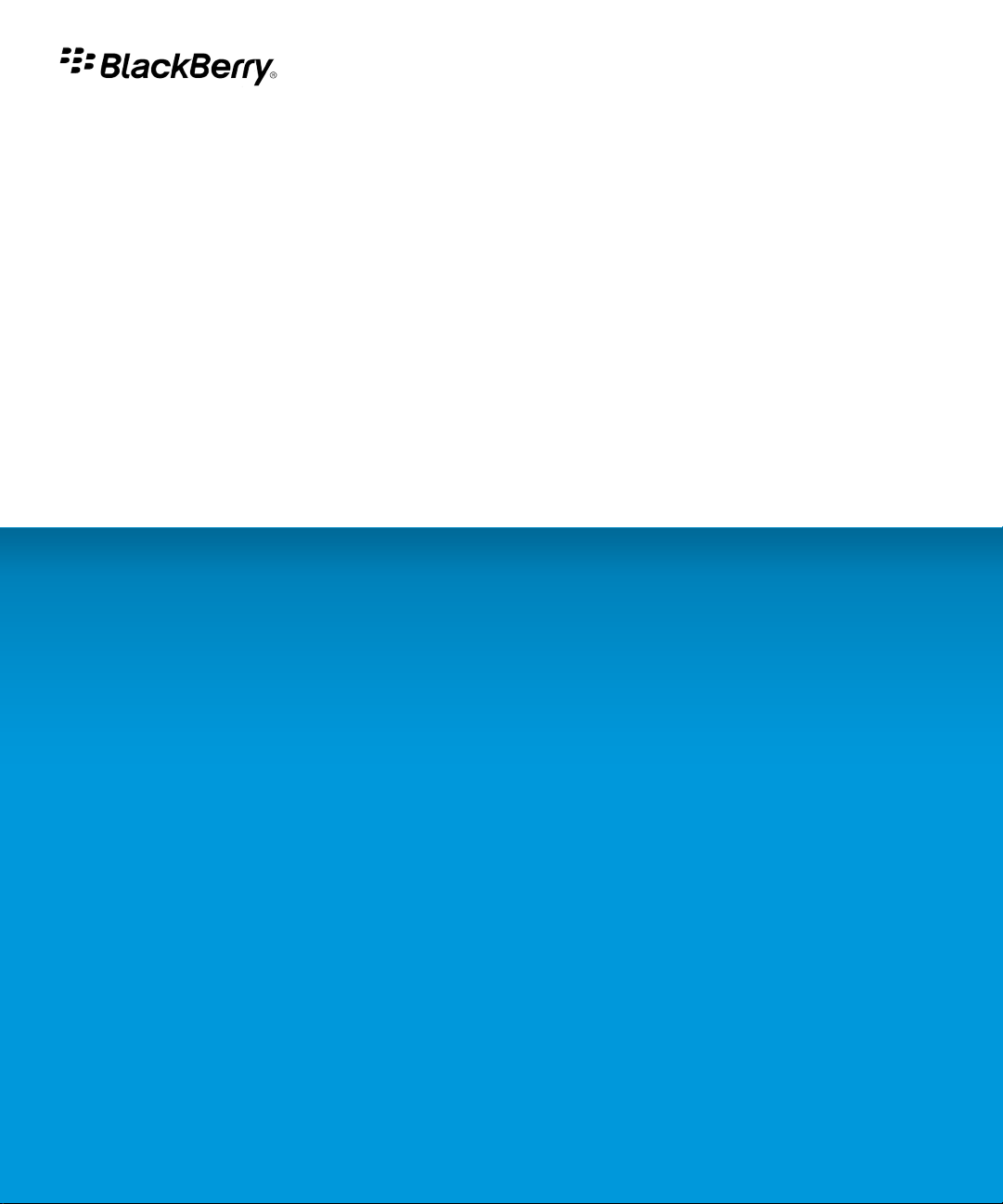
BlackBerry Messenger
Version: 5.0
Benutzerhandbuch
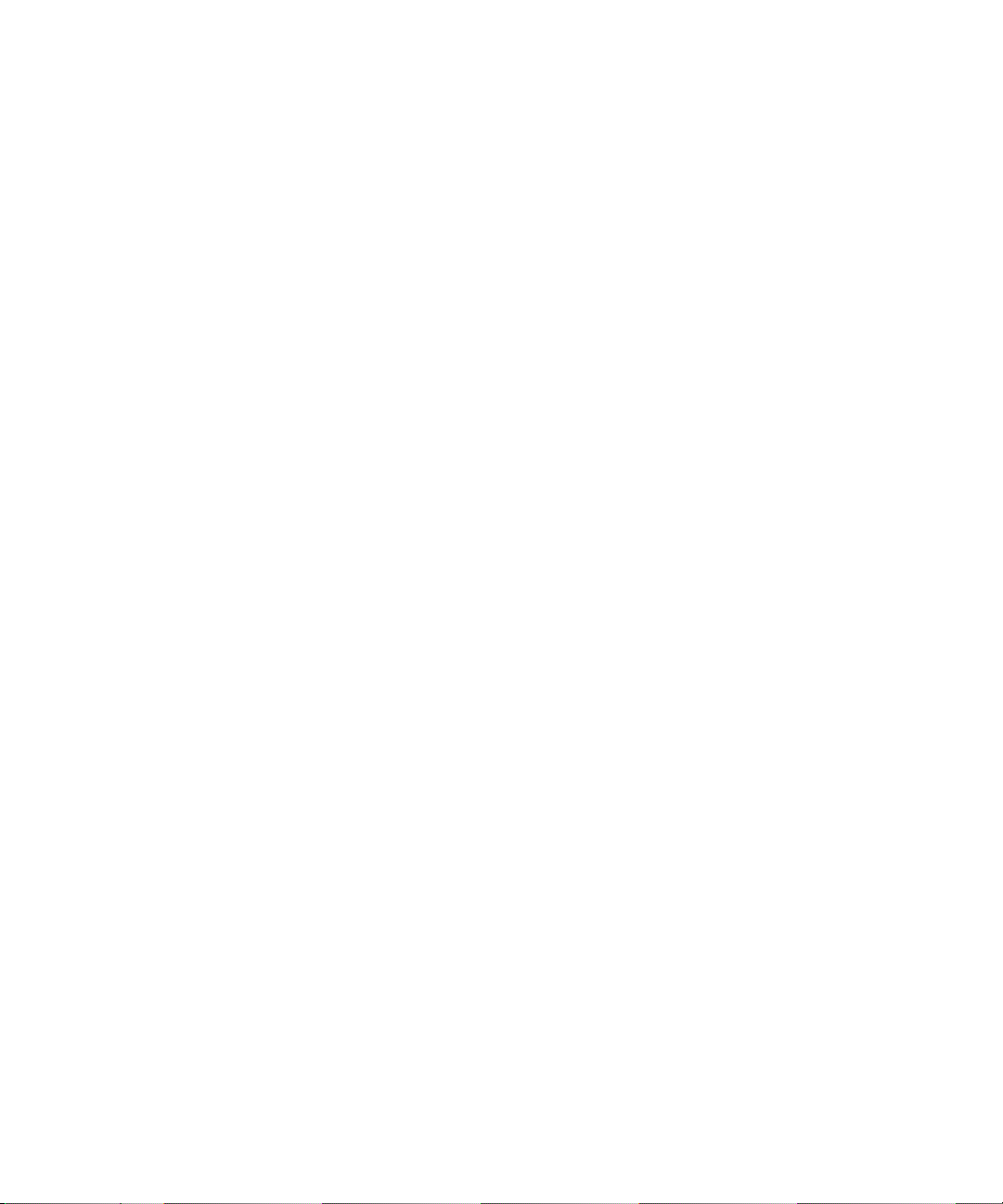
SWD-903196-0317031430-003
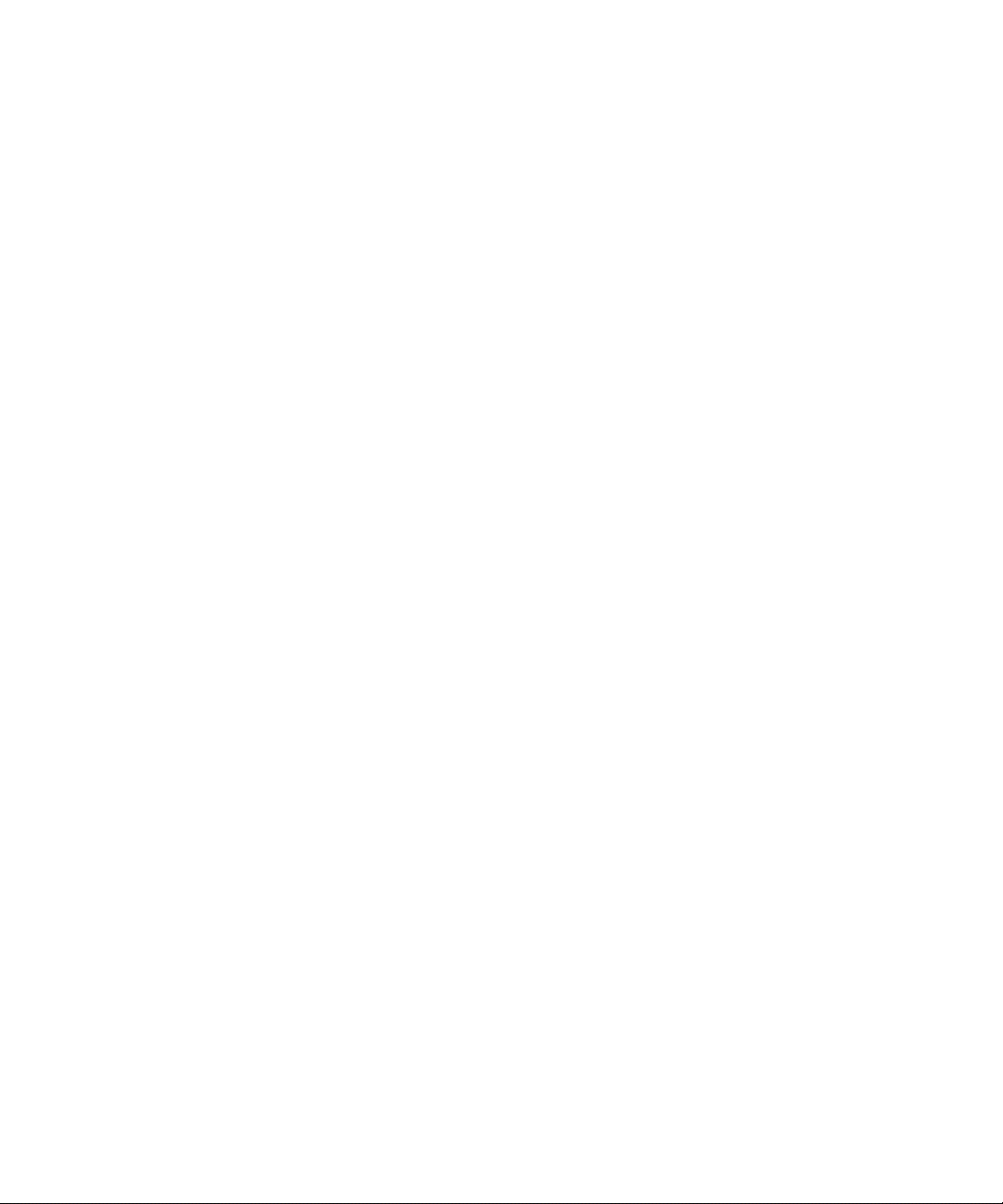
Inhaltsverzeichnis
Grundlagen................................................................................................................................................................................................................................................. 3
Informationen zu BlackBerry Messenger................................................................................................................................................................................................ 3
Anforderungen........................................................................................................................................................................................................................................... 3
Ändern des Anzeigebilds oder Anzeigenamens..................................................................................................................................................................................... 3
Informationen zu Sounds für BlackBerry Messenger............................................................................................................................................................................. 4
Anzeigen von Aktivitätsupdates............................................................................................................................................................................................................... 4
Ändern der Optionen für Aktivitätsupdates........................................................................................................................................................................................... 4
Durchsuchen der BlackBerry Messenger-Kontaktliste......................................................................................................................................................................... 5
Fehlerbehebung......................................................................................................................................................................................................................................... 5
Verfügbarkeit.............................................................................................................................................................................................................................................. 7
Ändern des Status...................................................................................................................................................................................................................................... 7
Hinzufügen einer Statusmeldung............................................................................................................................................................................................................ 7
Erstellen eines benutzerdefinierten Status............................................................................................................................................................................................. 7
Ändern oder Löschen eines benutzerdefinierten Status....................................................................................................................................................................... 7
Benachrichtigen lassen, wenn ein Kontakt verfügbar wird.................................................................................................................................................................. 8
Anzeigen, welche Mediendatei Sie abspielen........................................................................................................................................................................................ 8
Kontakte...................................................................................................................................................................................................................................................... 9
Grundlegende Informationen zu Kontakten........................................................................................................................................................................................... 9
Kontaktkategorien..................................................................................................................................................................................................................................... 12
Kontaktoptionen........................................................................................................................................................................................................................................ 13
Fehlerbehebung......................................................................................................................................................................................................................................... 14
Chats............................................................................................................................................................................................................................................................ 15
Chat-Grundlagen....................................................................................................................................................................................................................................... 15
Chat-Verlauf............................................................................................................................................................................................................................................... 17
Chat-Optionen........................................................................................................................................................................................................................................... 18
Fehlerbehebung......................................................................................................................................................................................................................................... 20
BlackBerry Groups..................................................................................................................................................................................................................................... 21
Gruppengrundlagen.................................................................................................................................................................................................................................. 21
Mitglieder.................................................................................................................................................................................................................................................... 23
Gruppenchats............................................................................................................................................................................................................................................. 25
Bilder............................................................................................................................................................................................................................................................ 26
Listen........................................................................................................................................................................................................................................................... 28
Gruppenkalender....................................................................................................................................................................................................................................... 31
Gruppenadministration............................................................................................................................................................................................................................. 32
Fehlerbehebung......................................................................................................................................................................................................................................... 34
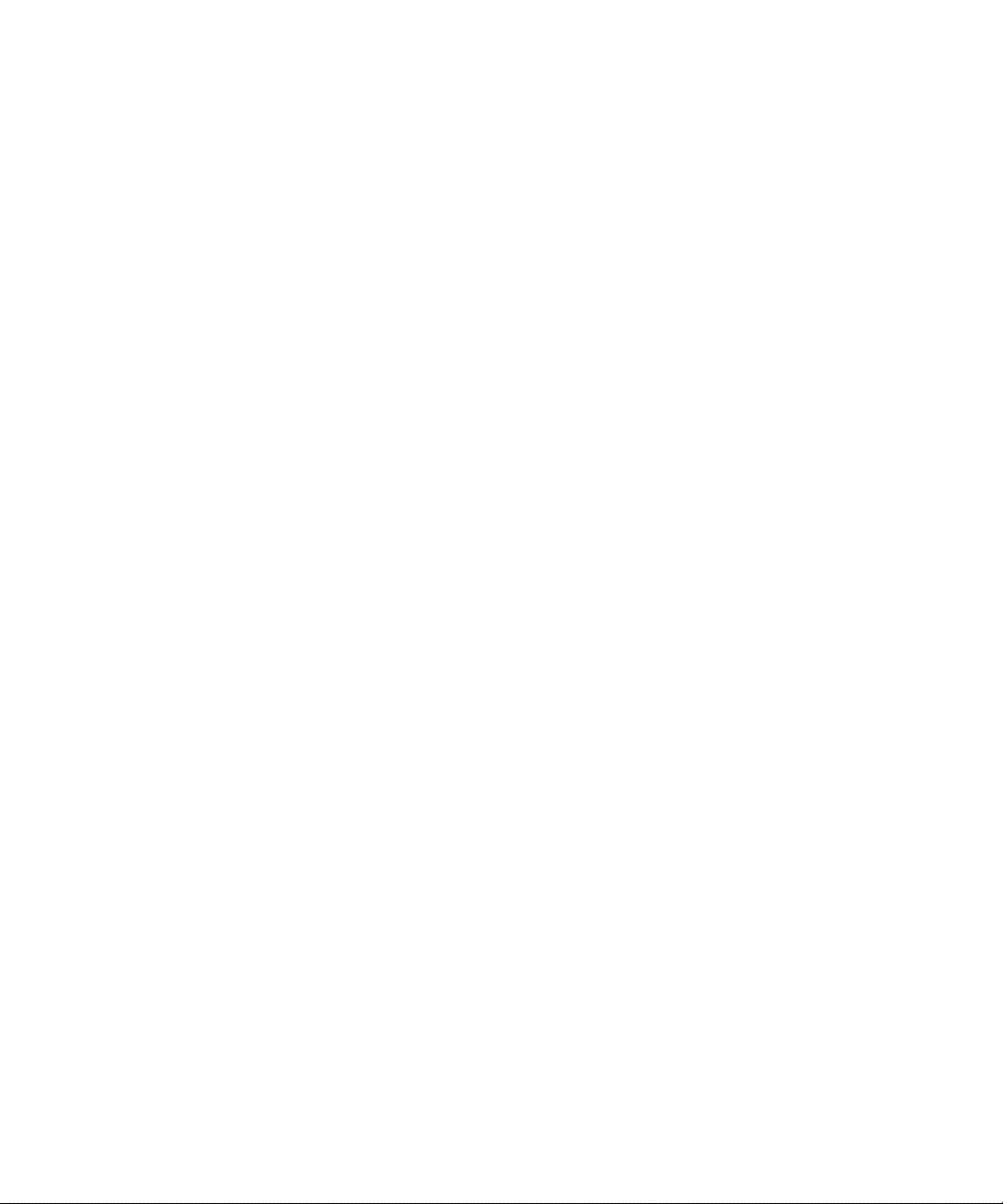
Kontaktlistensicherung............................................................................................................................................................................................................................. 35
Informationen zum Erstellen einer Sicherungskopie Ihrer BlackBerry Messenger-Kontaktliste..................................................................................................... 35
Registrieren einer E-Mail-Adresse mit BlackBerry Messenger............................................................................................................................................................ 35
Entfernen einer registrierten E-Mail-Adresse aus BlackBerry Messenger......................................................................................................................................... 36
Wiederherstellen Ihrer BlackBerry Messenger-Kontaktliste über das drahtlose Netzwerk.............................................................................................................. 36
Erstellen einer Sicherungsdatei von Ihrer BlackBerry Messenger-Kontaktliste................................................................................................................................ 37
Wiederherstellen Ihrer BlackBerry Messenger-Kontaktliste mithilfe einer Sicherungsdatei........................................................................................................... 37
Löschen von Sicherungsdateien Ihrer BlackBerry Messenger-Kontaktliste....................................................................................................................................... 38
Fehlerbehebung......................................................................................................................................................................................................................................... 38
Glossar......................................................................................................................................................................................................................................................... 40
Rückmeldung.............................................................................................................................................................................................................................................. 41
IT-Richtlinienregeln................................................................................................................................................................................................................................... 42
Rechtliche Hinweise.................................................................................................................................................................................................................................. 43
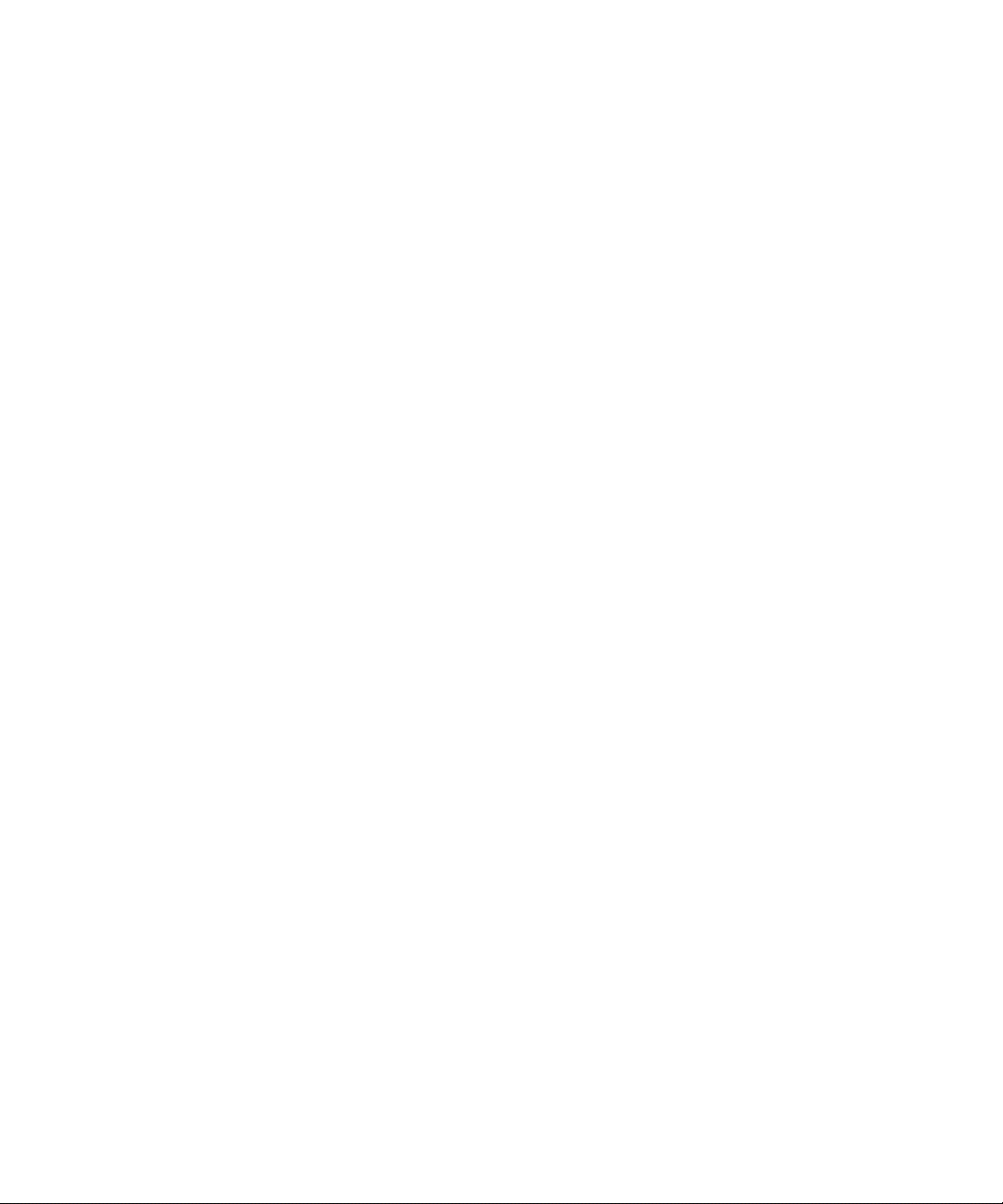
Benutzerhandbuch
Grundlagen
Grundlagen
Informationen zu BlackBerry Messenger
Sie können BlackBerry® Messenger verwenden, um mit Benutzern zu kommunizieren, die ein BlackBerry-Gerät besitzen. Der Bildschirm
"Kontaktliste" in BlackBerry Messenger besteht aus Ihren BlackBerry Messenger-Kontakten, Kontaktkategorien, Chats und Gruppen.
Sie können Nachrichten an Ihre Kontakte senden, Ihren Status und Ihr Anzeigebild ändern und Kontakte in Kontaktkategorien organisieren.
Während eines Chats können Sie Dateien wie z. B. Sprachnotizen und Kontaktanlagen senden. Falls Ihr Gerät über eine Kamera verfügt, können
Sie Bilder senden, die Sie mit der Kamera aufnehmen.
Sie können die Funktion BlackBerry® Groups des BlackBerry Messenger verwenden, um eine Gruppe von Familienmitgliedern, Freunden,
Mitarbeitern und so weiter zu erstellen. In einer Gruppe können Sie Bilder, Listen und Termine für die Mitglieder der Gruppe freigeben. Sie
können auch mit Mitgliedern von Ihrer Gruppe chatten und freigegebene Elemente kommentieren.
Sie müssen sich bei Ihrem BlackBerry Messenger nicht an- oder abmelden. Solange Sie mit einem drahtlosen Netzwerk verbunden sind, kann
BlackBerry Messenger die Verbindung zu Ihren BlackBerry Messenger-Kontakten aufrechterhalten. Sie können möglicherweise eine
Sicherungskopie von Ihren BlackBerry Messenger-Kontakten, Ihrem Profil und Ihrer Gruppenmitgliedschaft erstellen und diese
wiederherstellen, indem Sie BlackBerry Messenger oder BlackBerry® Desktop Manager auf einem Computer verwenden.
Sie müssen eine Mobilfunkanbietervereinbarung für den Datenverkehr haben, um BlackBerry Messenger zu verwenden. In Abhängigkeit von
Ihrem Mobilfunkanbieter oder Unternehmen werden einige Funktionen möglicherweise nicht unterstützt.
Weitere Informationen zu BlackBerry Messenger finden Sie unter www.blackberry.com/support.
Anforderungen
Abhängig von Ihrem Mobilfunkanbieter oder Unternehmen können Sie BlackBerry® Messenger möglicherweise nicht verwenden.
• Mindestens 3 MB verfügbaren Anwendungsspeicher
• BlackBerry® Device Software 4.5 oder höher
• Mobilfunkanbietervereinbarung für den Datenverkehr
Ändern des Anzeigebilds oder Anzeigenamens
Je nach Ihrem Mobilfunkanbieter oder Unternehmen können Ihre Kontakte möglicherweise das Anzeigebild nicht sehen, das Sie festlegen.
1. Klicken Sie auf der Startseite oder im Ordner Instant Messaging auf das Symbol BlackBerry Messenger.
2. Drücken Sie auf dem Bildschirm "Kontaktliste" die Menütaste.
3. Klicken Sie auf Mein Profil.
4. Führen Sie eine der folgenden Aktionen aus:
3
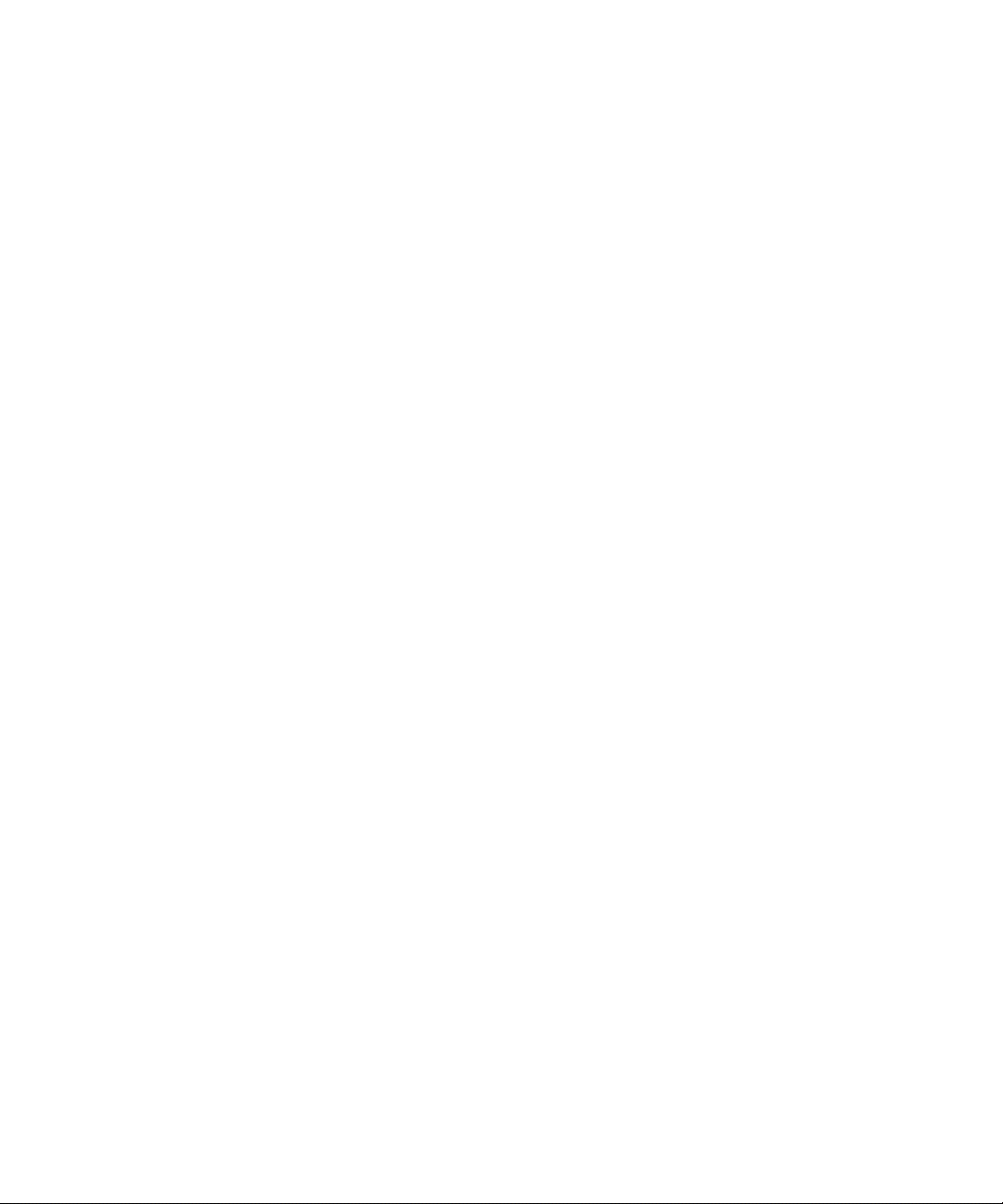
Benutzerhandbuch
• Um Ihr Anzeigebild zu ändern, drücken Sie die Menütaste. Klicken Sie auf Anzeigebild ändern. Klicken Sie auf ein Bild. Zentrieren
Sie das Bild ggf. im Feld. Drücken Sie die Menütaste. Klicken Sie auf Ausschneiden und Speichern.
• Um Ihren Anzeigenamen zu ändern, geben Sie einen neuen Namen ein.
5. Drücken Sie die Menütaste.
6. Klicken Sie auf Speichern.
Grundlagen
Informationen zu Sounds für BlackBerry Messenger
Sie können in der Audioanwendung Benachrichtigungsoptionen wie "Vibrieren" oder "Ton" für BlackBerry® Messenger festlegen. Die
Benachrichtigungsoption von BlackBerry Messenger bei neuen Nachrichten gibt an, wie Sie über eingehende BlackBerry MessengerNachrichten informiert werden. Das BlackBerry Messenger-Benachrichtigungselement gibt an, wie Sie benachrichtigt werden, wenn ein
Kontakt, für den Sie eine Verfügbarkeitsbenachrichtigung festgelegt haben, verfügbar wird. Das BlackBerry Messenger Gruppenelement gibt
an, wie Sie über BlackBerry® Groups-Aktivitäten benachrichtigt werden.
Abhängig von dem Audioprofil, das in der Audioanwendung auf Ihrem Gerät festgelegt ist, hören Sie möglicherweise den Signalton nicht, den
Sie für den BlackBerry Messenger festgelegt haben. Abhängig von den Optionen, die in einer Gruppe festgelegt wurden, hören Sie
möglicherweise den Signalton für die Gruppenaktivitäten nicht. Sie können den Erfolgssignalton für das Scannen eines Barcodes nicht
ausschalten oder ändern.
Um weitere Informationen zu Sounds zu erhalten, klicken Sie auf der Startseite Ihres BlackBerry-Geräts auf das Symbol Hilfe.
Anzeigen von Aktivitätsupdates
Die Schaltfläche "Letzte Aktualisierungen" wird nur angezeigt, wenn es Aktivitätsupdates gibt.
Die Liste der Aktivitätsupdates zeigt bestimmte Kontaktaktivitäten und Gruppenaktivitäten an, wie z. B. Änderungen von Anzeigebildern oder
das Hinzufügen von Mitgliedern zu einer Gruppe. Standardmäßig enthält die Liste der Aktivitätsupdates die aktuellen 25 Updates.
1. Klicken Sie auf der Startseite oder im Ordner Instant Messaging auf das Symbol BlackBerry Messenger.
2. Klicken Sie auf dem Bildschirm "Kontaktliste" auf Letzte Aktualisierungen.
Um die Liste der Aktivitätsupdates zu löschen, drücken Sie die Menütaste. Klicken Sie auf Alle löschen.
Ändern der Optionen für Aktivitätsupdates
1. Klicken Sie auf der Startseite oder im Ordner Instant Messaging auf das Symbol BlackBerry Messenger.
2. Drücken Sie auf dem Bildschirm "Kontaktliste" die Menütaste.
3. Klicken Sie auf Optionen.
4. Führen Sie eine der folgenden Aktionen aus:
• Um die Anzahl der Updates zu ändern, die in der Liste der Aktivitätsupdates angezeigt werden, ändern Sie das Feld Letzte Updates
anzeigen.
4
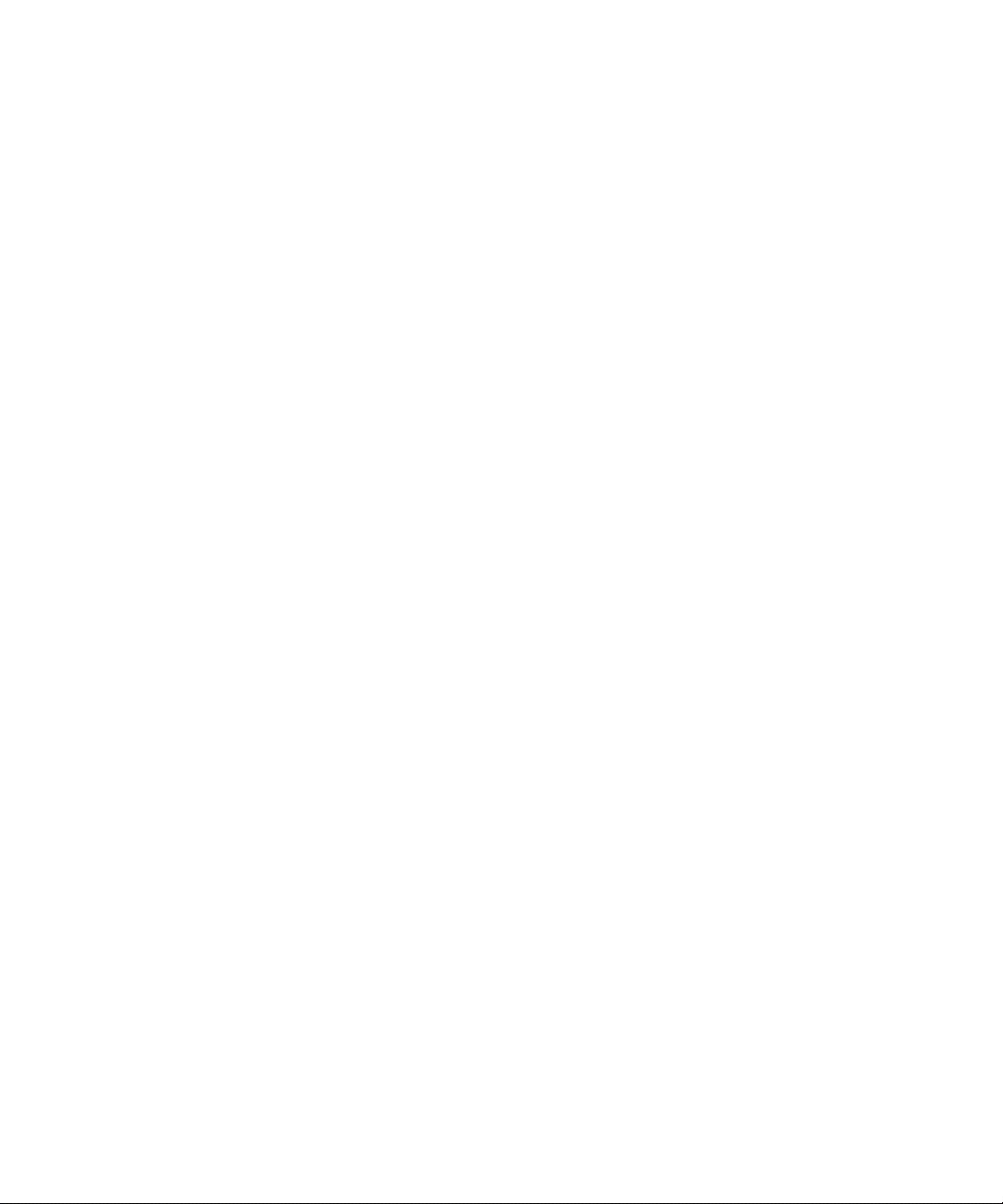
Benutzerhandbuch
• Wenn Aktivitätsupdates für einen Kontakts oder eine Gruppe nicht länger gruppiert werden sollen, deaktivieren Sie das
Kontrollkästchen Letzte Aktualisierungen vom selben Kontakt/von derselben Gruppe gruppieren.
• Um anzuzeigen, welche Mediendateien Kontakte wiedergegeben haben, wählen Sie das Kontrollkästchen Aktualisierte Musik von
Kontakten anzeigen aus. Sie können nur Medien-Updates für Kontakte anzeigen, die in BlackBerry® Messenger festgelegt haben,
dass diese Informationen angezeigt werden sollen.
5. Drücken Sie die Menütaste.
6. Klicken Sie auf Speichern.
Grundlagen
Durchsuchen der BlackBerry Messenger-Kontaktliste
Sie können in BlackBerry® Messenger auf dem Bildschirm "Kontaktliste" nach Anzeigenamen und Gruppennamen suchen.
Wenn Sie oder der Kontakt den Anzeigenamen des Kontakts geändert haben, werden Sie den Kontakt über die Suchfunktion u. U. nicht finden
können.
1. Klicken Sie auf der Startseite oder im Ordner Instant Messaging auf das Symbol BlackBerry Messenger.
2. Geben Sie auf dem Bildschirm "Kontaktliste" den Namen eines Kontakts oder einer Gruppe ein.
Um die Suchergebnisse zu löschen, drücken Sie die Esc-Taste.
Fehlerbehebung
Einige Funktionen sind nicht in BlackBerry Messenger verfügbar
Funktionen können aus folgenden Gründen nicht verfügbar sein:
• Ihr Mobilfunkanbieter hat eventuell einige Funktionen nicht eingerichtet oder möchte unterbinden, dass Sie einige Funktionen oder
Optionen verwenden.
• Ihr Mobilfunktarif ermöglicht es Ihnen nicht, einige Funktionen oder Optionen zu verwenden.
• Wenn Ihr BlackBerry®-Gerät mit einem E-Mail-Konto verknüpft ist, das einen BlackBerry® Enterprise Server verwendet, hat Ihr
Unternehmen eventuell einige Funktionen nicht eingerichtet oder möchte unterbinden, dass Sie einige Funktionen oder Optionen
verwenden.
• Einige Funktionen stehen Ihnen eventuell nicht zur Verwendung mit bestimmten Kontakten zur Verfügung. Diese Kontakte verwenden
möglicherweise eine ältere Version von BlackBerry® Messenger oder ihr Mobilfunkanbieter oder Unternehmen möchte unterbinden, dass
sie die Funktion verwenden, die Sie verwenden.
Um weitere Informationen zu den auf Ihrem Gerät verfügbaren Funktionen zu erhalten, wenden Sie sich an Ihren Mobilfunkanbieter oder Ihr
Unternehmen.
5
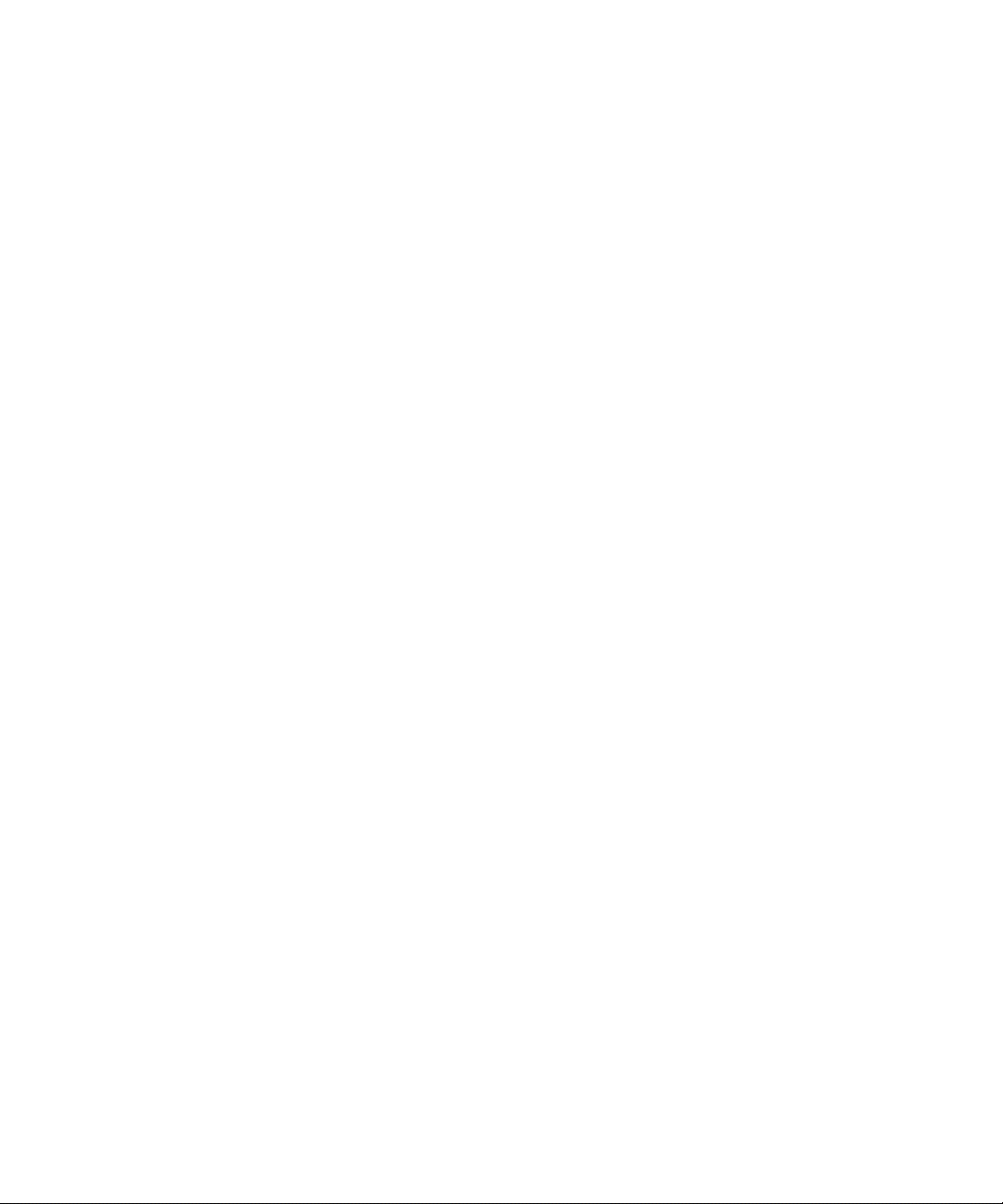
Benutzerhandbuch
Grundlagen
Meine Kontakte werden nicht in BlackBerry Messenger angezeigt
Ihre BlackBerry® Messenger-Kontakte werden möglicherweise nicht auf dem Bildschirm "Kontaktliste" angezeigt, wenn Sie zum Beispiel Ihr
BlackBerry-Gerät ausgetauscht haben oder wenn Sie Ihre BlackBerry® Device Software aktualisiert haben, ohne eine Sicherungskopie Ihrer
Gerätedaten zu erstellen und diese wiederherzustellen.
Wenn Sie eine Sicherungsdatei Ihrer Kontakliste auf Ihrem Gerät, einer Medienkarte oder Ihrem Computer mithilfe des BlackBerry® Desktop
Manager gespeichert haben, können Sie Ihre Kontaktliste mithilfe dieser Sicherungsdatei wiederherstellen. Wenn Sie zuvor eine E-Mail-Adresse
mit einem Gerät verknüpft haben, auf dem die aktuelle Version von BlackBerry Messenger installiert war, können Sie je nach Ihrem Unternehmen
Ihre Kontaktliste möglicherweise über das drahtlose Netzwerk wiederherstellen.
Zugehörige Informationen
Wiederherstellen Ihrer BlackBerry Messenger-Kontaktliste über das drahtlose Netzwerk, 36
Wiederherstellen Ihrer BlackBerry Messenger-Kontaktliste mithilfe einer Sicherungsdatei, 37
Weitere Informationen zur Fehlerbehebung
Hilfe zum Beheben eines Problems sowie Knowledge Base-Artikel finden Sie im BlackBerry® Technical Solution Center auf der Seite
www.blackberry.com/btsc.
6
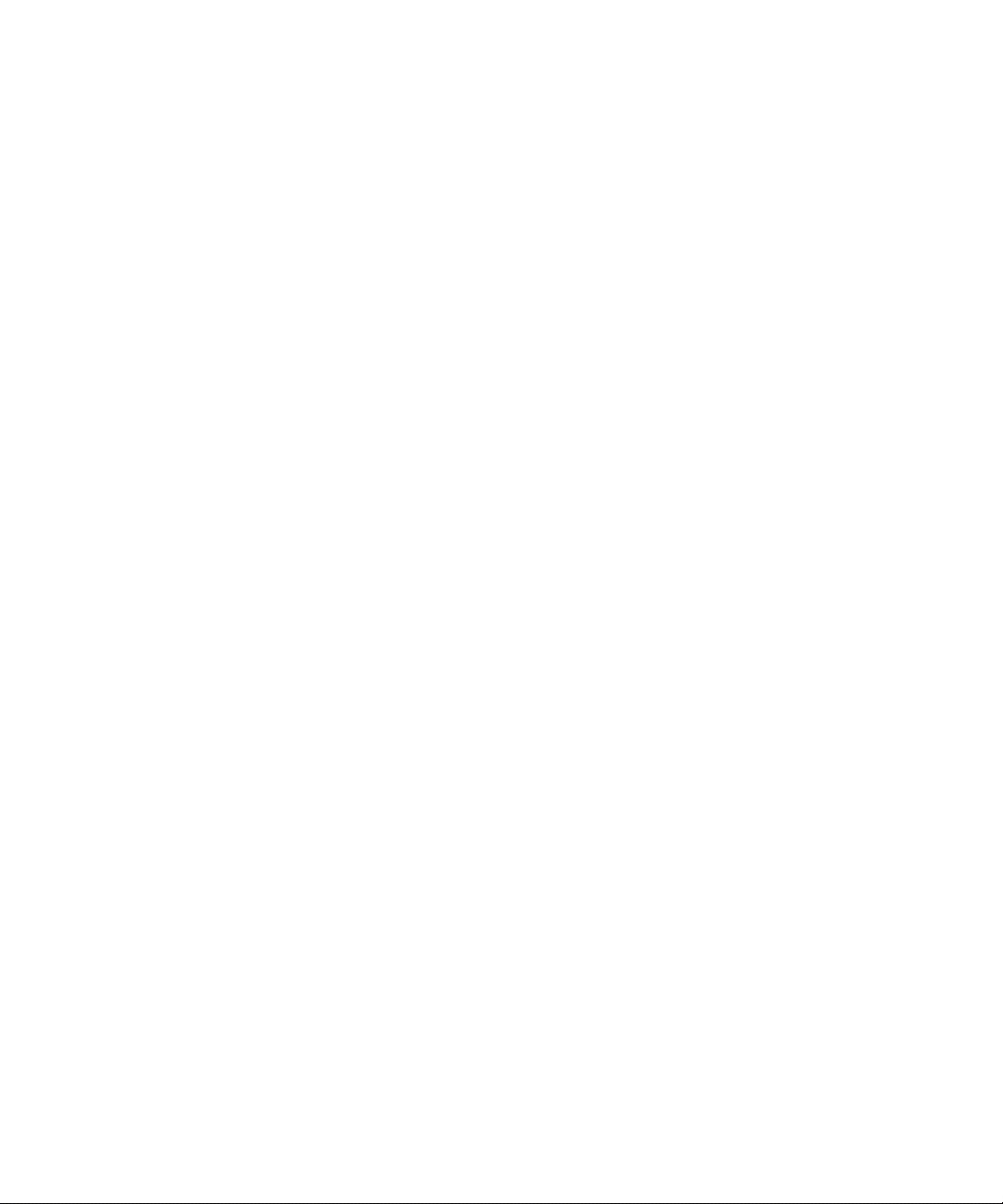
Benutzerhandbuch
Verfügbarkeit
Ändern des Status
1. Klicken Sie auf der Startseite oder im Ordner Instant Messaging auf das Symbol BlackBerry Messenger.
2. Drücken Sie auf dem Bildschirm "Kontaktliste" die Menütaste.
3. Klicken Sie auf Mein Profil.
4. Klicken Sie auf das Feld Status.
5. Klicken Sie auf einen Status.
Hinzufügen einer Statusmeldung
1. Klicken Sie auf der Startseite oder im Ordner Instant Messaging auf das Symbol BlackBerry Messenger.
2. Drücken Sie auf dem Bildschirm "Kontaktliste" die Menütaste.
3. Klicken Sie auf Mein Profil.
4. Geben Sie im Feld Statusmeldung eine Statusmeldung ein.
5. Drücken Sie die Menütaste.
6. Klicken Sie auf Speichern.
Verfügbarkeit
Erstellen eines benutzerdefinierten Status
1. Klicken Sie auf der Startseite oder im Ordner Instant Messaging auf das Symbol BlackBerry Messenger.
2. Drücken Sie auf dem Bildschirm "Kontaktliste" die Menütaste.
3. Klicken Sie auf Mein Profil.
4. Klicken Sie auf das Feld Status.
5. Klicken Sie auf Status personalisieren.
6. Geben Sie einen Status ein.
7. Klicken Sie auf eine Statusanzeige.
8. Klicken Sie auf OK.
Ändern oder Löschen eines benutzerdefinierten Status
Sie können einen Status nur ändern oder löschen, wenn Sie ihn erstellt haben.
1. Klicken Sie auf der Startseite oder im Ordner Instant Messaging auf das Symbol BlackBerry Messenger.
2. Drücken Sie auf dem Bildschirm "Kontaktliste" die Menütaste.
3. Klicken Sie auf Mein Profil.
7
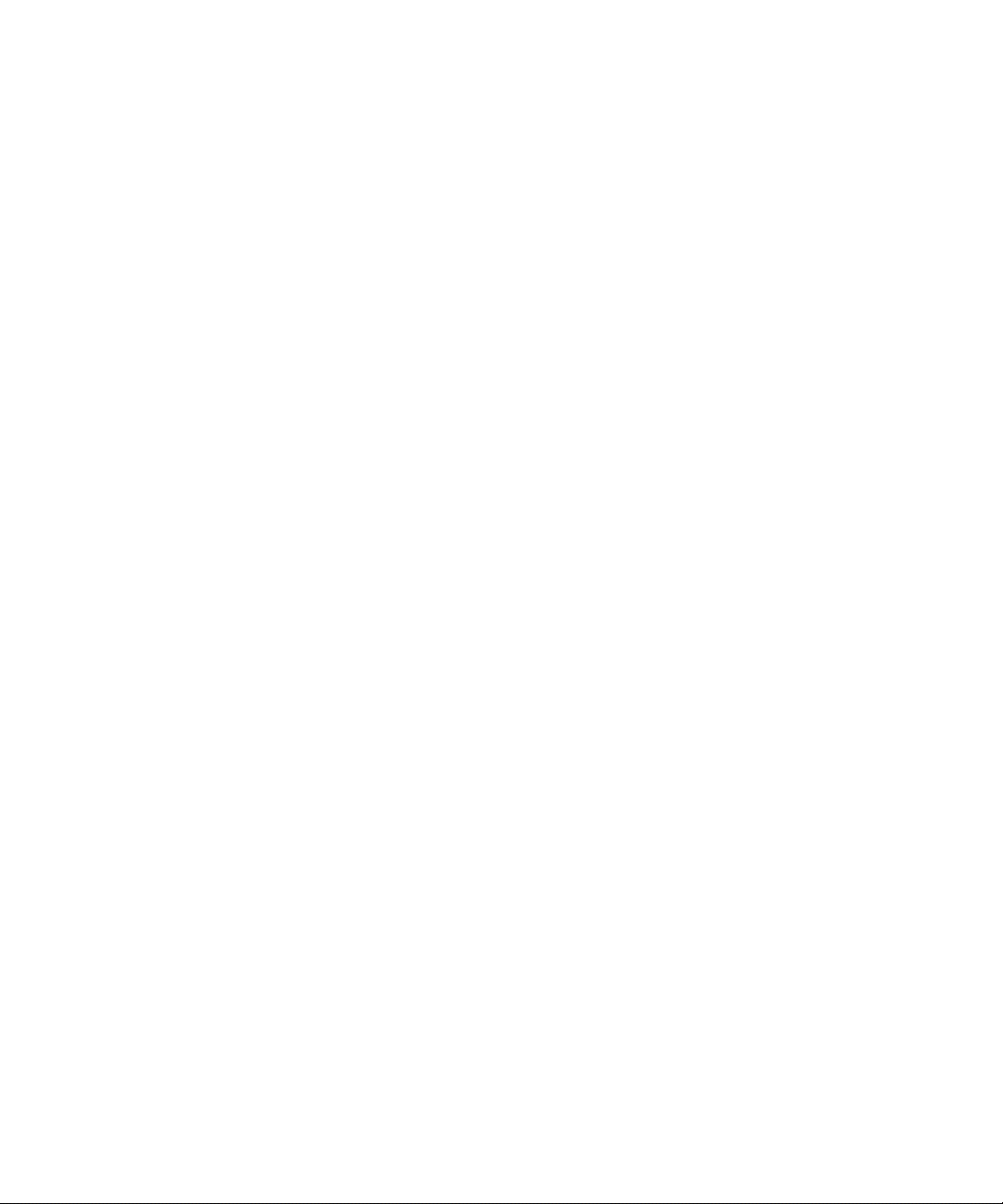
Benutzerhandbuch
4. Klicken Sie auf das Feld Status.
5. Markieren Sie einen benutzerdefinierten Status.
6. Drücken Sie die Menütaste.
7. Klicken Sie auf Bearbeiten oder Löschen.
Verfügbarkeit
Benachrichtigen lassen, wenn ein Kontakt verfügbar wird
Sie können sich benachrichtigen lassen, wenn der Kontakt verfügbar ist. In Abhängigkeit von dem aktivierten Audioprofil auf Ihrem Gerät
können Sie auch per Signalton benachrichtigt werden.
1. Klicken Sie auf der Startseite oder im Ordner Instant Messaging auf das Symbol BlackBerry Messenger.
2. Markieren Sie auf dem Bildschirm "Kontaktliste" in einer Kontaktkategorie einen nicht verfügbaren Kontakt.
3. Drücken Sie die Menütaste.
4. Klicken Sie auf Alarm festlegen.
5. Klicken Sie auf OK.
Um die Benachrichtigung zu deaktivieren, klicken Sie auf Alarm löschen.
Anzeigen, welche Mediendatei Sie abspielen
Um diese Aufgabe auszuführen, muss auf Ihrem BlackBerry®-Gerät die BlackBerry® Device Software Version 4.6 oder höher ausgeführt werden.
Wenn Sie eine Mediendatei wie z. B. einen Titel, ein Video oder eine Sprachnotiz auf Ihrem Gerät abspielen, kann BlackBerry® Messenger Ihren
Kontakten den Dateinamen oder die Dateiinformationen anzeigen.
1. Klicken Sie auf der Startseite oder im Ordner Instant Messaging auf das Symbol BlackBerry Messenger.
2. Drücken Sie auf dem Bildschirm "Kontaktliste" die Menütaste.
3. Klicken Sie auf Mein Profil.
4. Wählen Sie das Kontrollkästchen Anzeigen, was ich abspiele aus.
5. Drücken Sie die Menütaste.
6. Klicken Sie auf Speichern.
Um die Anzeige während der Wiedergabe einer Mediendatei zu beenden, deaktivieren Sie das Kontrollkästchen Anzeigen, was ich
abspiele.
8
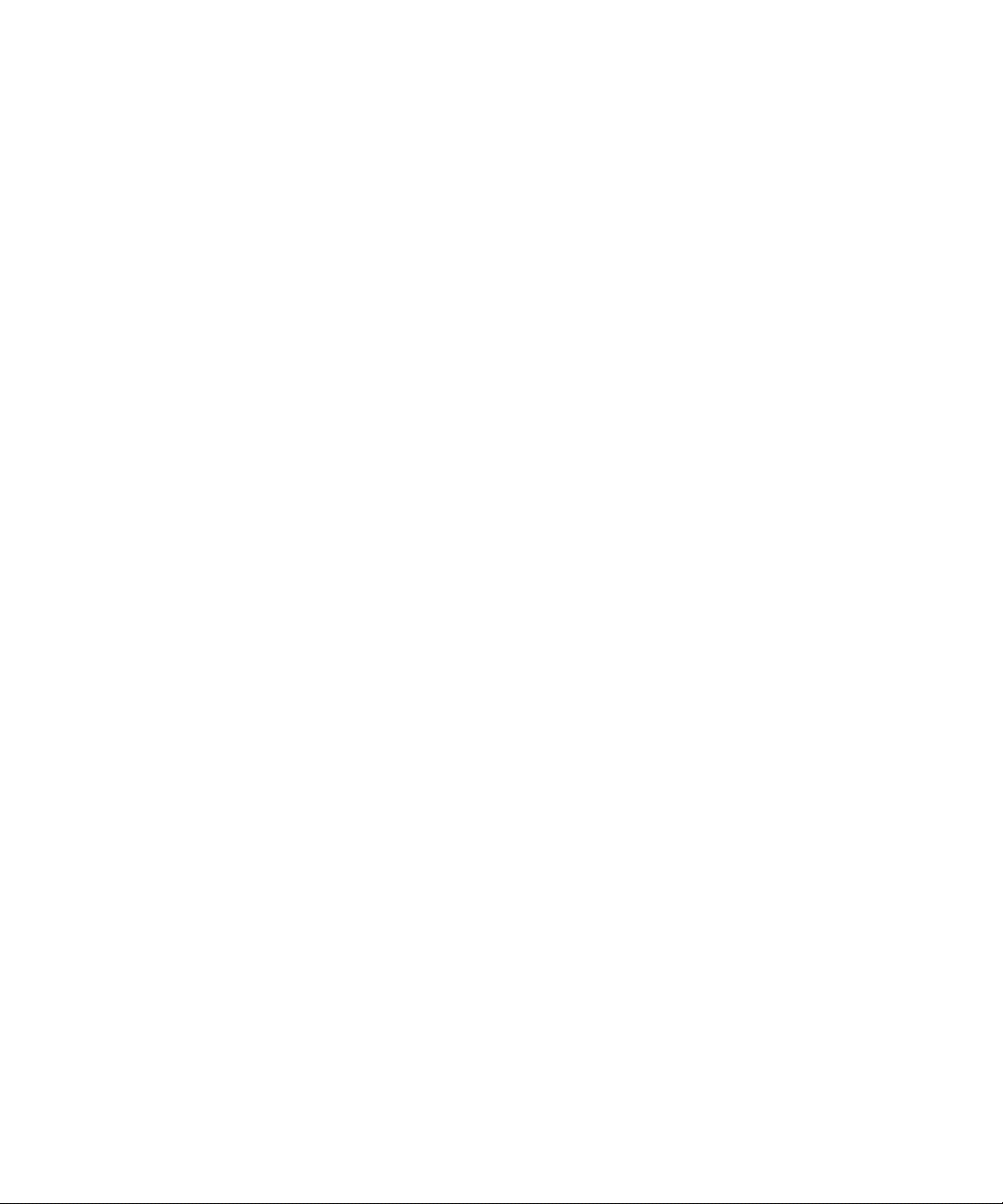
Benutzerhandbuch
Kontakte
Kontakte
Grundlegende Informationen zu Kontakten
Hinzufügen eines Kontakts durch Scannen eines Barcodes
Um diese Aufgabe auszuführen, muss Ihr BlackBerry®-Gerät eine Kamera haben.
Wenn Sie einen Kontakt durch Scannen eines Barcodes hinzufügen, muss die Person Ihre Einladung ggf. akzeptieren, bevor die Person Ihrer
BlackBerry® Messenger-Kontaktliste hinzugefügt werden kann.
1. Klicken Sie auf der Startseite oder im Ordner Instant Messaging auf das Symbol BlackBerry Messenger.
2. Drücken Sie auf dem Bildschirm "Kontaktliste" die Menütaste.
3. Klicken Sie auf Kontakt einladen.
4. Klicken Sie auf Barcode einer Person scannen.
5. Klicken Sie auf Fortfahren.
6. Halten Sie Ihr Gerät so, dass alle vier Ecken des Barcodes auf Ihrem Gerätebildschirm dargestellt werden. Behalten Sie die Position des
Geräts bei, bis Sie den Erfolgssignalton hören.
Die Person bleibt ggf. in der Kategorie "Ausstehend", bis die Person auf Ihre Einladung antwortet.
Zugehörige Informationen
Anzeigen Ihres Profilbarcodes auf Ihrem Gerät, 10
Hinzufügen eines Kontakts durch Eingeben einer E-Mail-Adresse oder PIN
Wenn Sie einen Kontakt durch Eingeben einer E-Mail-Adresse oder PIN hinzufügen, muss die Person Ihre Einladung akzeptieren, bevor die
Person Ihrer BlackBerry® Messenger-Kontaktliste hinzugefügt werden kann.
1. Klicken Sie auf der Startseite oder im Ordner Instant Messaging auf das Symbol BlackBerry Messenger.
2. Drücken Sie auf dem Bildschirm "Kontaktliste" die Menütaste.
3. Klicken Sie auf Kontakt einladen.
4. Klicken Sie auf E-Mail-Adresse, PIN oder den Namen der gewünschten Person eingeben.
5. Geben Sie die Informationen des Kontakts vollständig oder teilweise ein.
6. Klicken Sie auf die Kontaktinformationen.
7. Ändern Sie ggf. das Feld Senden mit.
8. Ändern Sie ggf. das Feld Kategorie.
9. Klicken Sie auf Senden.
Die Person bleibt in der Kategorie "Ausstehend", bis die Person auf Ihre Einladung antwortet.
Hinzufügen eines Kontakts, der SMS-Textnachrichten verwendet
Um diese Aufgabe auszuführen, muss auf Ihrem BlackBerry®-Gerät die BlackBerry® Device Software Version 5.0 oder höher ausgeführt werden.
9
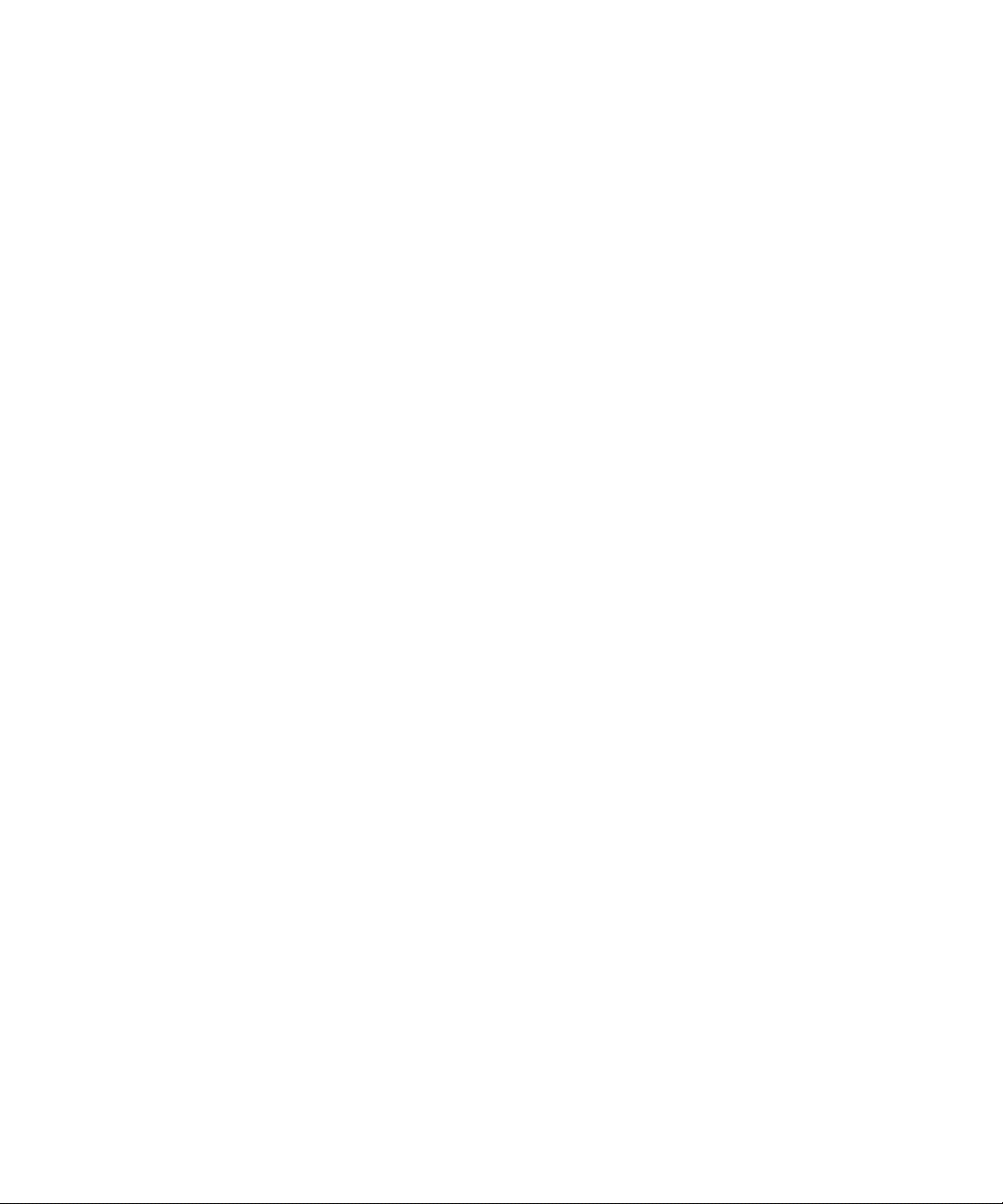
Benutzerhandbuch
Wenn Sie eine Person, die SMS-Textnachrichten verwendet, als Kontakt in BlackBerry® Messenger hinzufügen, können Sie SMSTextnachrichten an diese Person in BlackBerry Messenger senden und von ihr empfangen.
Je nach Mobilfunktarif oder Unternehmen wird diese Option möglicherweise nicht unterstützt. Es können Zusatzkosten für das Senden oder
Empfangen von SMS-Textnachrichten anfallen.
1. Klicken Sie auf der Startseite oder im Ordner Instant Messaging auf das Symbol BlackBerry Messenger.
2. Drücken Sie auf dem Bildschirm "Kontaktliste" die Menütaste.
3. Klicken Sie auf Kontakt einladen.
4. Klicken Sie auf Namen oder Telefonnummer eines SMS-Kontakts eingeben.
5. Geben Sie die Informationen des Kontakts vollständig oder teilweise ein.
6. Klicken Sie auf die Kontaktinformationen.
7. Ändern Sie ggf. das Feld Kategorie.
8. Geben Sie ggf. den Namen ein, der in Ihrer BlackBerry® Messenger-Kontaktliste angezeigt werden soll.
9. Klicken Sie auf Kontakt hinzufügen.
Weitere Informationen zu SMS-Textnachrichten und zum Menü in der Nachrichtenanwendung erhalten Sie, wenn Sie auf Hilfe klicken.
Kontakte
Anzeigen Ihres Profilbarcodes auf Ihrem Gerät
Wenn Sie den Barcode für Ihr BlackBerry® Messenger-Profil auf Ihrem Gerät anzeigen, können andere Personen Ihren Barcode scannen und
Sie ihrer BlackBerry Messenger-Kontaktliste hinzufügen.
Sie müssen die Einladung der Person akzeptieren, bevor Sie der Kontaktliste der Person in BlackBerry Messenger hinzugefügt werden.
1. Klicken Sie auf der Startseite oder im Ordner Instant Messaging auf das Symbol BlackBerry Messenger.
2. Drücken Sie auf dem Bildschirm "Kontaktliste" die Menütaste.
3. Klicken Sie auf Mein Profil.
4. Klicken Sie auf Meinen Barcode anzeigen.
Zugehörige Informationen
Hinzufügen eines Kontakts durch Scannen eines Barcodes, 9
Hinzufügen eines Mitglieds durch Scannen eines Barcodes, 23
Anzeigen des Profils eines Kontakts
1. Klicken Sie auf der Startseite oder im Ordner Instant Messaging auf das Symbol BlackBerry Messenger.
2. Markieren Sie auf dem Bildschirm "Kontaktliste" einen Kontakt.
3. Drücken Sie die Menütaste.
4. Klicken Sie auf Kontaktprofil.
10
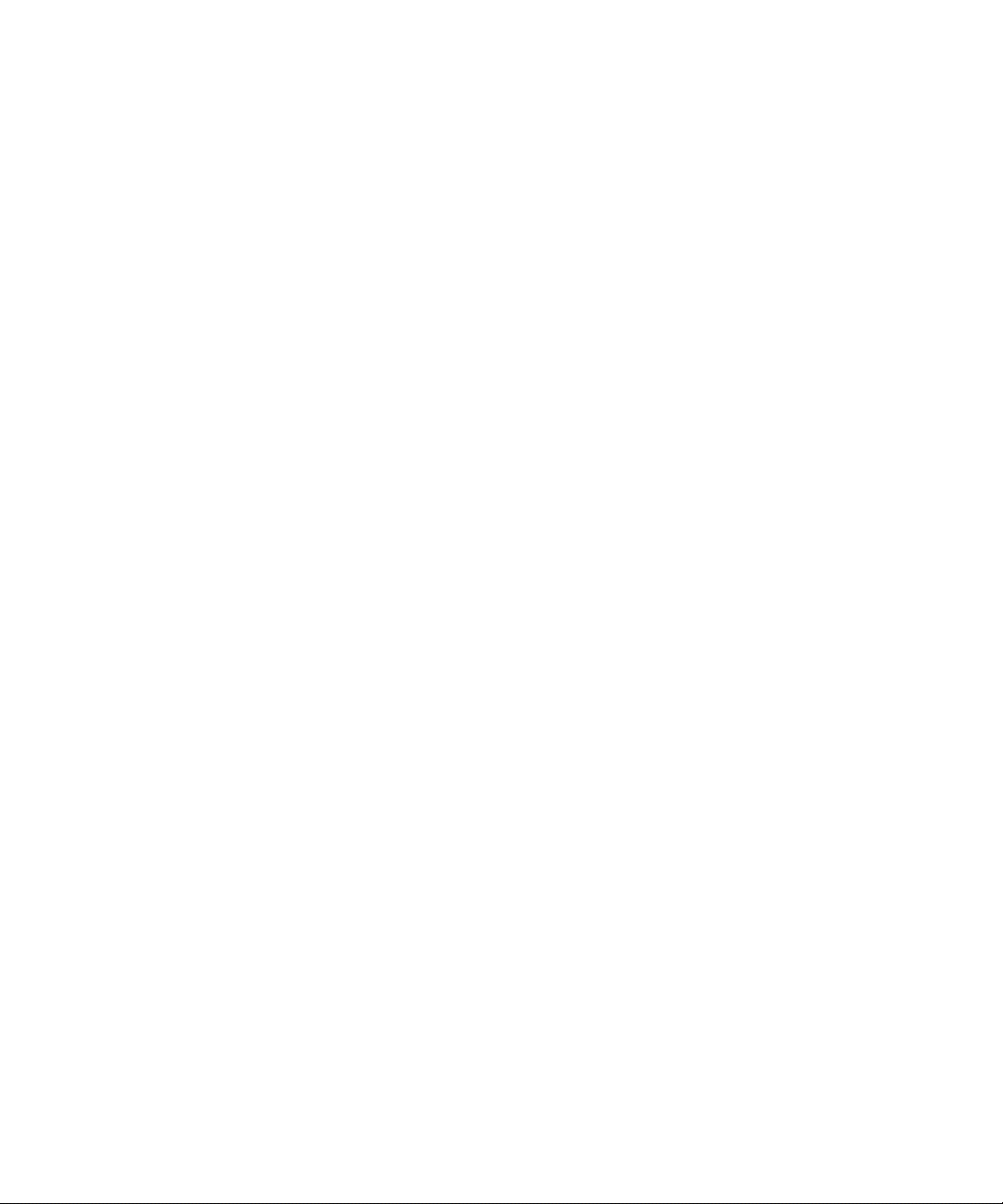
Benutzerhandbuch
Kontakte
Verknüpfen eines Kontakts mit einem Kontakt in der Kontaktanwendung
Wenn Sie einen Kontakt mit einem Kontakt in der Kontaktanwendung verknüpfen, können Sie möglicherweise zusätzliche Aufgaben mit
BlackBerry® Messenger durchführen. Sie können beispielsweise während eines Chats den Kontakt ggf. schnell über das Menü anrufen oder
ihm eine E-Mail-Nachricht senden. Wenn Kontakte keine Anzeigebilder haben, werden stattdessen die Anrufer-ID-Bilder der
Kontaktanwendung in BlackBerry Messenger angezeigt.
1. Klicken Sie auf der Startseite im Ordner Instant Messaging auf das Symbol BlackBerry Messenger.
2. Markieren Sie auf dem Bildschirm "Kontaktliste" einen Kontakt in einer Kontaktkategorie.
3. Drücken Sie die Menütaste.
4. Klicken Sie auf Link zu BlackBerry-Kontakt.
5. Führen Sie eine der folgenden Aktionen aus:
• Wenn der Kontakt bereits in der Kontaktanwendung vorhanden ist, klicken Sie auf Kontakt auswählen. Klicken Sie auf einen Kontakt.
• Wenn der Kontakt noch nicht in der Kontaktanwendung vorhanden ist, klicken Sie auf Neuer Kontakt. Geben Sie die
Kontaktinformationen ein. Drücken Sie die Menütaste. Klicken Sie auf Speichern.
Um den Link zu entfernen, klicken Sie auf Kontaktlink entfernen.
Umbenennen eines Kontakts
1. Klicken Sie auf der Startseite oder im Ordner Instant Messaging auf das Symbol BlackBerry Messenger.
2. Markieren Sie auf dem Bildschirm "Kontaktliste" einen Kontakt in einer Kontaktkategorie.
3. Drücken Sie die Menütaste.
4. Klicken Sie auf Kontaktprofil.
5. Geben Sie einen neuen Namen ein.
6. Drücken Sie die Menütaste.
7. Klicken Sie auf Speichern.
Um den aktuellen Anzeigename des Kontakts anzuzeigen, klicken Sie auf Zurücksetzen.
Ändern des Anzeigebilds eines Kontakts
Um diese Aufgabe ausführen zu können, müssen Sie den BlackBerry® Messenger-Kontakt mit der Kontaktanwendung verknüpft haben.
Sie können das Anzeigebild eines Kontakts in BlackBerry Messenger durch das Kontaktbild aus der Kontaktanwendung ersetzen. Wenn das
Kontaktbild geändert wird, wird das Anzeigebild in BlackBerry Messenger automatisch aktualisiert, damit es dem Kontaktbild entspricht.
1. Klicken Sie auf der Startseite oder im Ordner Instant Messaging auf das Symbol BlackBerry Messenger.
2. Markieren Sie auf dem Bildschirm "Kontaktliste" einen Kontakt in einer Kontaktkategorie.
3. Drücken Sie die Menütaste.
4. Klicken Sie auf Kontaktprofil.
5. Ändern Sie das Feld BlackBerry-Kontaktbild verwenden in Ja.
6. Drücken Sie die Menütaste.
7. Klicken Sie auf Speichern.
11
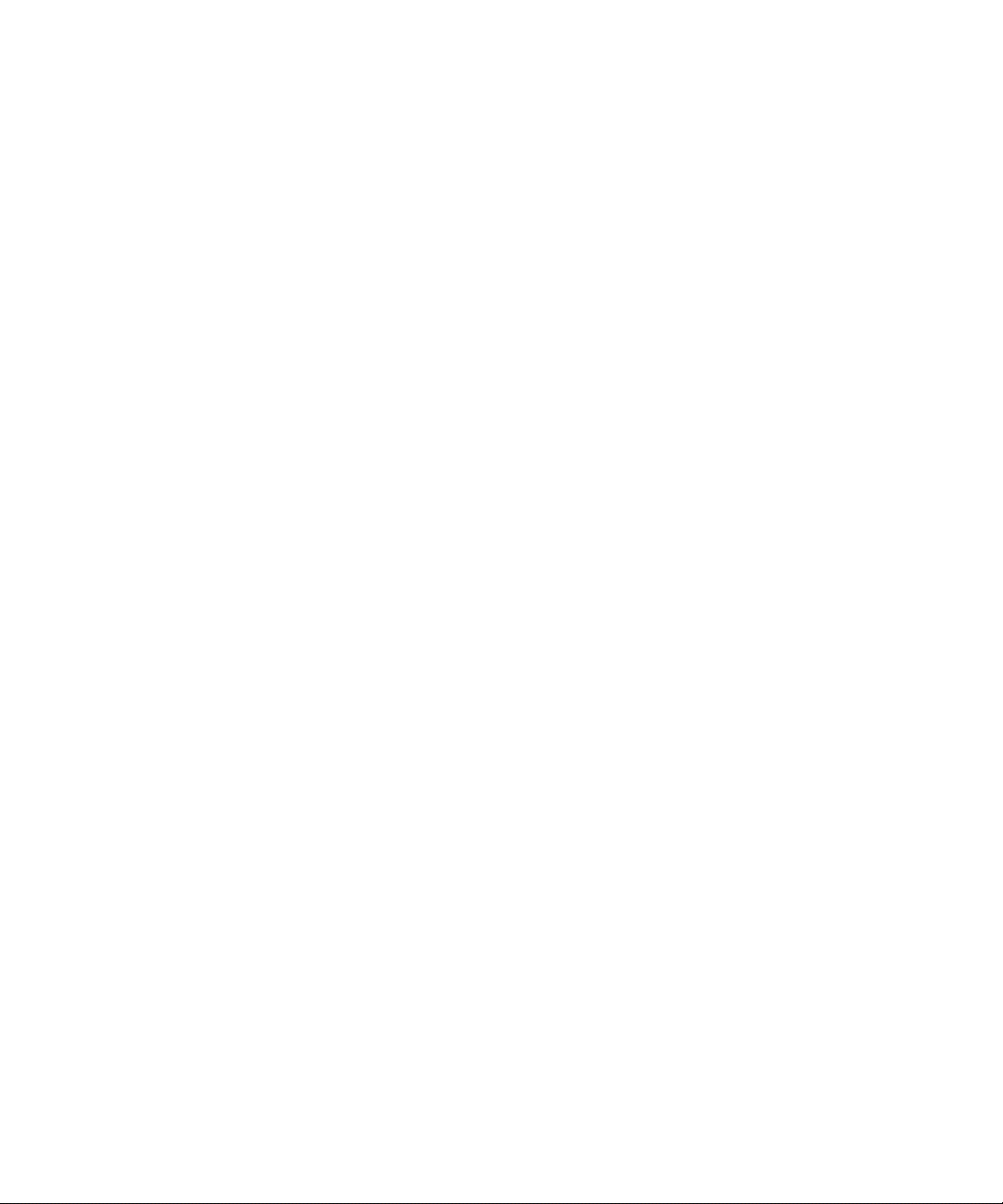
Benutzerhandbuch
Um das Anzeigebild anzuzeigen, das der Kontakt festgelegt hat, ändern Sie das Feld BlackBerry-Kontaktbild verwenden in Nein.
Kontakte
Löschen eines Kontakts
Wenn Sie einen BlackBerry® Messenger-Kontakt löschen, werden Sie ebenso aus der Kontaktliste dieser Person in BlackBerry Messenger
gelöscht.
1. Klicken Sie auf der Startseite oder im Ordner Instant Messaging auf das Symbol BlackBerry Messenger.
2. Markieren Sie auf dem Bildschirm "Kontaktliste" einen Kontakt in einer Kontaktkategorie.
3. Drücken Sie die Menütaste.
4. Klicken Sie auf Kontakt löschen.
5. Aktivieren Sie ggf. das Kontrollkästchen Künftige Einladungen ignorieren aus.
6. Klicken Sie auf Löschen.
Aufheben des Ignorierens eines Kontakts
Wenn Sie das Ignorieren eines Kontakts aufheben, können Sie wieder Einladungen von dem Kontakt empfangen.
1. Klicken Sie auf der Startseite oder im Ordner Instant Messaging auf das Symbol BlackBerry Messenger.
2. Drücken Sie auf dem Bildschirm "Kontaktliste" die Menütaste.
3. Klicken Sie auf Optionen.
4. Klicken Sie neben dem Feld Ignorierte Kontakte auf Bearbeiten.
5. Wählen Sie das Kontrollkästchen neben dem Kontakt oder den Kontakten aus, für die Sie das Ignorieren aufheben möchten.
6. Klicken Sie auf OK.
Kontaktkategorien
Hinzufügen Sie einer Kontaktkategorie
1. Klicken Sie auf der Startseite oder im Ordner Instant Messaging auf das Symbol BlackBerry Messenger.
2. Drücken Sie auf dem Bildschirm "Kontaktliste" die Menütaste.
3. Klicken Sie auf Kategorie hinzufügen.
4. Geben Sie einen Namen für die Kontaktkategorie ein.
5. Klicken Sie auf OK.
Um einige Ihrer Kontakte in die Kontaktkategorie zu verschieben, klicken Sie auf die Kontakte. Klicken Sie auf OK.
Einen Kontakt in eine andere Kontaktkategorie verschieben
1. Klicken Sie auf der Startseite oder im Ordner Instant Messaging auf das Symbol BlackBerry Messenger.
2. Markieren Sie auf dem Bildschirm "Kontaktliste" einen Kontakt in einer Kontaktkategorie.
3. Drücken Sie die Menütaste.
4. Klicken Sie auf Kontakt verschieben.
12
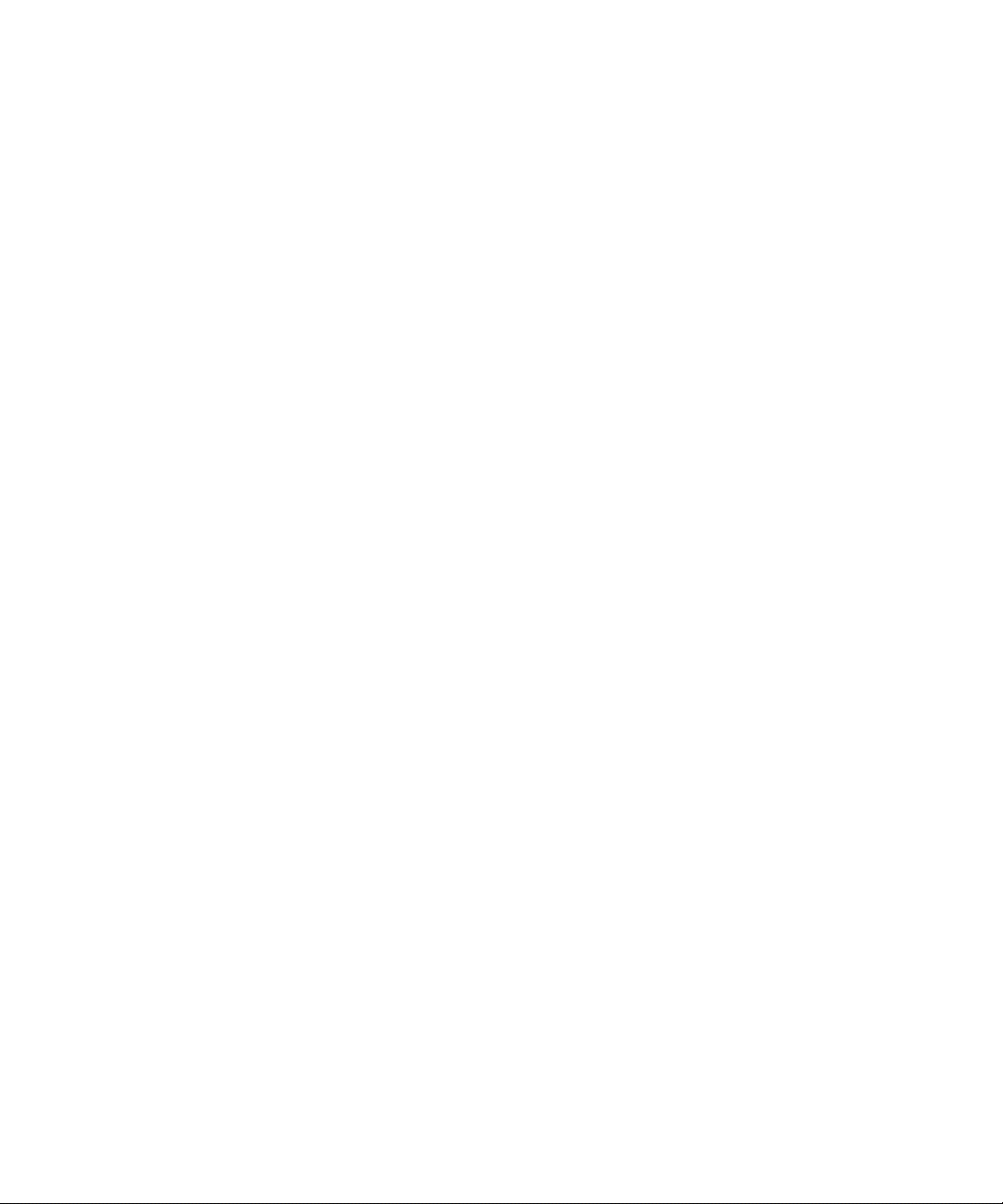
Benutzerhandbuch
5. Klicken Sie auf eine Kontaktkategorie.
Umbenennen einer Kontaktkategorie
1. Klicken Sie auf der Startseite oder im Ordner Instant Messaging auf das Symbol BlackBerry Messenger.
2. Markieren Sie auf dem Bildschirm "Kontaktliste" eine Kontaktkategorie.
3. Drücken Sie die Menütaste.
4. Klicken Sie auf Kategorie umbenennen.
5. Geben Sie einen neuen Namen für die Kontaktkategorie ein.
6. Klicken Sie auf OK.
Löschen einer Kontaktkategorie
Sie können nur Kontaktkategorien löschen, die Sie in BlackBerry® Messenger hinzugefügt haben. Sie müssen Ihre Kontakte aus einer
Kontaktkategorie entfernen, bevor Sie diese Kontaktkategorie löschen können.
1. Klicken Sie auf der Startseite oder im Ordner Instant Messaging auf das Symbol BlackBerry Messenger.
2. Markieren Sie auf dem Bildschirm "Kontaktliste" eine Kontaktkategorie.
3. Drücken Sie die Menütaste.
4. Klicken Sie auf Kategorie löschen.
5. Klicken Sie auf Löschen.
Kontakte
Kontaktoptionen
Schnelles Zugreifen auf einen Kontakt von der Startseite Ihres Geräts
1. Klicken Sie auf der Startseite oder im Ordner Instant Messaging auf das Symbol BlackBerry Messenger.
2. Markieren Sie auf dem Bildschirm "Kontaktliste" einen Kontakt in einer Kontaktkategorie.
3. Drücken Sie die Menütaste.
4. Klicken Sie auf Auf der Startseite anzeigen.
Wenn ein Kontakt nicht länger auf der Startseite angezeigt werden soll, klicken Sie auf Von der Startseite entfernen.
Überschreiben von Kontaktbildern durch Anzeigebilder
Um diese Aufgabe ausführen zu können, muss mindestens ein BlackBerry® Messenger-Kontakt mit der Kontaktanwendung verknüpft sein.
Je nach Ihrem Mobilfunkanbieter oder Unternehmen wird diese Funktion möglicherweise nicht unterstützt.
Wenn Sie diese Funktion verwenden, werden für verknüpfte Kontakte Kontaktbilder, die in anderen Anwendungen (z. B. in der
Kontaktanwendung) angezeigt werden, durch Anzeigebilder aus BlackBerry Messenger überschrieben.
1. Klicken Sie auf der Startseite oder im Ordner Instant Messaging auf das Symbol BlackBerry Messenger.
2. Drücken Sie auf dem Bildschirm "Kontaktliste" die Menütaste.
13

Benutzerhandbuch
3. Klicken Sie auf Optionen.
4. Wählen Sie das Kontrollkästchen Anrufer-ID-Bilder durch Anzeigebilder ersetzen aus.
5. Drücken Sie die Menütaste.
6. Klicken Sie auf Speichern.
Wenn Kontaktbilder nicht länger durch Anzeigebilder überschrieben werden sollen, deaktivieren Sie das Kontrollkästchen Anrufer-ID-Bilder
durch Anzeigebilder ersetzen.
Kontakte
Fehlerbehebung
Ich kann keinen Kontakt mit einem Barcode hinzufügen
Führen Sie eine der folgenden Aktionen aus:
• Wenn der Bildschirm eines Geräts ausgeschaltet wird, drücken Sie die Esc-Taste auf dem BlackBerry®-Gerät.
• Wenn auf den Bildschirm des Geräts, auf dem der Barcode für die Einladung angezeigt wird, Licht fällt und dabei ein Blendeffekt entsteht,
müssen Sie das Gerät möglicherweise vom Objekt, das den Blendeffekt verursacht, entfernen.
• Stellen Sie das Gerät, auf dem der Barcode für die Einladung angezeigt wird, auf eine flache, ebene Oberfläche. Halten Sie das zweite
Gerät ungefähr 4 Zoll (10 cm) über dem ersten Gerät, bis alle vier Ecken des Barcodes auf dem Bildschirm des Geräts angezeigt werden,
das den Barcode scannt.
Ein in BlackBerry Messenger hinzugefügter Kontakt wird nicht angezeigt
Wenn ein Kontakt, den Sie hinzuzufügen versucht haben, in der Kategorie "Ausstehend" bleibt, hat die jeweilige Person Ihre Einladung
möglicherweise nicht erhalten. Mögliche Ursachen bestehen darin, dass das BlackBerry®-Gerät der jeweiligen Person ausgeschaltet ist oder
die Person noch nicht auf Ihre Einladung geantwortet hat. Je nach Unternehmen können Sie eventuell keine Person hinzufügen, die nicht in
Ihrem Unternehmen ist.
Führen Sie eine der folgenden Aktionen aus:
• Wenn die Person die Einladung noch nicht erhalten hat, warten Sie, bis die Person die Einladung erhalten und akzeptiert hat. Danach wird
die Person als Kontakt angezeigt.
• Wenn Sie einen Kontakt hinzugefügt und kurz danach Ihr Gerät ausgetauscht haben und der Kontakt nicht in Ihrer Kontaktliste oder in
der Kategorie "Ausstehend" angezeigt wird, müssen Sie eventuell den Kontakt erneut mit Ihrem aktuellen Gerät hinzufügen.
• Wenn der Kontakt für einen längeren Zeitraum in der Kategorie "Ausstehend" bleibt, können Sie den Kontakt löschen und dann versuchen,
die Person erneut hinzuzufügen.
14

Benutzerhandbuch
Chats
Chat-Grundlagen
Starten eines Chats
1. Klicken Sie auf der Startseite oder im Ordner Instant Messaging auf das Symbol BlackBerry Messenger.
2. Klicken Sie auf dem Bildschirm "Kontaktliste" auf einen Kontakt in einer Kontaktkategorie.
3. Geben Sie eine Nachricht ein.
4. Drücken Sie die Eingabetaste.
Hinzufügen eines Emoticons
1. Klicken Sie während eines Chats über BlackBerry® Messenger auf die Menütaste.
2. Klicken Sie auf Smiley hinzufügen.
3. Klicken Sie auf ein Emoticon.
Chats
Senden einer Datei an einen Kontakt
Wenn auf Ihrem BlackBerry®-Gerät BlackBerry® Device Software 5.0 oder höher ausgeführt wird, können Sie möglicherweise Dateien senden,
die auf dem Netzwerk Ihres Unternehmens gespeichert sind. Um weitere Informationen zum Zugriff auf eine Datei Ihres
Unternehmensnetzwerks zu erhalten, klicken Sie im Menü in der Dateianwendung auf Hilfe.
Je nach Ihrem Mobilfunkanbieter oder Unternehmen wird diese Funktion möglicherweise nicht unterstützt.
1. Klicken Sie während eines Chats über BlackBerry® Messenger auf die Menütaste.
2. Klicken Sie auf Datei senden.
3. Führen Sie eine der folgenden Aktionen aus:
• Um ein Bild zu senden, klicken Sie auf Bild. Klicken Sie auf Kamera oder Datei. Nehmen Sie ein Bild auf oder klicken Sie auf ein Bild.
Geben Sie eine Bildunterschrift ein. Klicken Sie auf Senden. Wählen Sie falls notwendig eine Bildgröße aus. Klicken Sie auf OK.
• Um ein Dokument zu senden, klicken Sie auf Datei. Klicken Sie auf eine Datei.
• Um eine Sprachnotiz zu senden, klicken Sie auf Sprachnotiz. Klicken Sie auf Start, um Ihre Nachricht aufzunehmen. Klicken Sie bei
Bedarf auf Beenden. Klicken Sie auf Senden.
• Um in der Kontaktanwendung eine Kontaktanlage eines Kontakts zu senden, klicken Sie auf BlackBerry-Kontakt. Klicken Sie auf
einen Kontakt.
• Um eine Kontaktanlage eines BlackBerry Messenger-Kontakts zu senden, klicken Sie auf Messenger-Kontakte. Klicken Sie auf einen
oder mehrere Kontakte. Klicken Sie auf OK.
Pingen eines Kontakts
Wenn Sie einen Kontakt pingen, vibriert dessen BlackBerry®-Gerät.
1. Klicken Sie während eines Chats über BlackBerry® Messenger auf die Menütaste.
15

Benutzerhandbuch
2. Klicken Sie auf Ping für Kontakt.
Senden Ihres GPS-Standorts an einen Kontakt in BlackBerry Messenger
Wenn Ihr BlackBerry®-Gerät keinen internen GPS-Empfänger hat, müssen Sie Ihr Gerät mit einem Bluetooth®-fähigen GPS-Empfänger
koppeln, um diese Aufgabe auszuführen.
Je nach Ihrem Mobilfunkanbieter, Mobilfunktarif oder Unternehmen wird diese Funktion möglicherweise nicht unterstützt.
1. Klicken Sie während eines Chats über BlackBerry® Messenger auf die Menütaste.
2. Klicken Sie auf Standort senden.
3. Klicken Sie auf Senden.
• Um den Standort der Liste verfügbarer Standorte hinzuzufügen, wählen Sie das Kontrollkästchen Standort speichern aus. Geben Sie
einen Namen für den Standort ein. Klicken Sie auf Speichern.
• Um Ihren GPS-Standort anzuzeigen, klicken Sie auf Anzeigen.
Hinzufügen von mehreren Kontakten zu einem Chat
Wenn Sie den Chat nicht gestartet haben, wird diese Funktion möglicherweise nicht unterstützt.
1. Klicken Sie während eines Chats über BlackBerry® Messenger auf die Menütaste.
2. Klicken Sie auf Einladung zur Konferenz.
3. Wählen Sie einen oder mehrere BlackBerry Messenger-Kontakte aus.
4. Klicken Sie auf OK.
Chats
Anzeigen der Chat-Teilnehmer
1. Klicken Sie während eines Chats über BlackBerry® Messenger auf die Menütaste.
2. Klicken Sie auf Teilnehmer anzeigen.
Senden einer Broadcasting-Nachricht
Sie können mehreren BlackBerry® Messenger-Kontakten eine Nachricht gleichzeitig senden.
1. Klicken Sie auf der Startseite oder im Ordner Instant Messaging auf das Symbol BlackBerry Messenger.
2. Drücken Sie auf dem Bildschirm "Kontaktliste" die Menütaste.
3. Klicken Sie auf Broadcasting-Nachricht.
4. Geben Sie eine Nachricht ein.
5. Ändern Sie das Feld Kategorie.
6. Aktivieren Sie das Kontrollkästchen neben den Kontakten.
7. Klicken Sie auf Senden.
Wechseln von Chats
1. Klicken Sie während eines Chats über BlackBerry® Messenger auf die Menütaste.
2. Klicken Sie auf Chat wechseln.
16

Benutzerhandbuch
3. Klicken Sie auf einen Kontakt.
Kopieren eines Chats
Wenn Sie einen Chat kopieren, können Sie ihn in andere Anwendungen des BlackBerry®-Geräts einfügen.
Je nach Ihrem Mobilfunkanbieter oder Unternehmen wird diese Funktion möglicherweise nicht unterstützt.
1. Klicken Sie während eines Chats über BlackBerry® Messenger auf die Menütaste.
2. Klicken Sie auf Chat kopieren.
Senden eines Chats per E-Mail
Je nach Mobilfunktarif oder Unternehmen wird diese Option möglicherweise nicht unterstützt.
1. Klicken Sie während eines Chats über BlackBerry® Messenger auf die Menütaste.
2. Klicken Sie auf Chat per E-Mail versenden.
Löschen eines Chats
1. Klicken Sie während eines Chats über BlackBerry® Messenger auf die Menütaste.
2. Klicken Sie auf Chat löschen.
Chats
Beenden eines Chats
1. Klicken Sie auf der Startseite oder im Ordner Instant Messaging auf das Symbol BlackBerry Messenger.
2. Markieren Sie auf dem Bildschirm "Kontaktliste" einen Chat.
3. Drücken Sie die Menütaste.
4. Klicken Sie auf Chat beenden oder Konferenz verlassen.
Chat-Verlauf
Aktivieren des Chat-Verlaufs
Sie können den Chat-Verlauf auf Ihrem BlackBerry®-Gerät oder auf einer Medienkarte speichern.
1. Klicken Sie auf der Startseite oder im Ordner Instant Messaging auf das Symbol BlackBerry Messenger.
2. Drücken Sie auf dem Bildschirm "Kontaktliste" die Menütaste.
3. Klicken Sie auf Optionen.
4. Ändern Sie das Feld Nachrichtenverlauf speichern in Gerät oder Medienkarte.
5. Drücken Sie die Menütaste.
6. Klicken Sie auf Speichern.
17

Benutzerhandbuch
Anzeigen des Chat-Verlaufs für einen Kontakt
Sie können diese Aufgabe nur durchführen, wenn Sie zuvor den Chat-Verlauf aktiviert haben.
1. Klicken Sie auf der Startseite oder im Ordner Instant Messaging auf das Symbol BlackBerry Messenger.
2. Markieren Sie auf dem Bildschirm "Kontaktliste" einen Kontakt in einer Kontaktkategorie.
3. Drücken Sie die Menütaste.
4. Klicken Sie auf Verlauf anzeigen.
5. Klicken Sie auf einen Chat-Verlauf.
Suchen nach Text in einem Chat-Verlauf
Sie können diese Aufgabe nur durchführen, wenn Sie zuvor den Chat-Verlauf aktiviert haben.
1. Klicken Sie auf der Startseite oder im Ordner Instant Messaging auf das Symbol BlackBerry Messenger.
2. Markieren Sie auf dem Bildschirm "Kontaktliste" einen Kontakt in einer Kontaktkategorie.
3. Drücken Sie die Menütaste.
4. Klicken Sie auf Verlauf anzeigen.
5. Geben Sie den Text ein.
6. Klicken Sie auf Ergebnisse suchen.
7. Klicken Sie in den Suchergebnissen auf einen Chat-Verlauf.
Chats
Löschen des Chat-Verlaufs
1. Klicken Sie auf der Startseite oder im Ordner Instant Messaging auf das Symbol BlackBerry Messenger.
2. Markieren Sie auf dem Bildschirm "Kontaktliste" einen Kontakt in einer Kontaktkategorie.
3. Drücken Sie die Menütaste.
4. Klicken Sie auf Verlauf anzeigen.
5. Drücken Sie die Menütaste.
6. Führen Sie eine der folgenden Aktionen aus:
• Um den Chat-Verlauf für einen einzelnen Kontakt zu löschen, klicken Sie auf Verlaufsdaten eines Ansprechpartners löschen.
• Um den Chat-Verlauf für alle Kontakte zu löschen, klicken Sie auf Gesamten Verlauf löschen.
7. Klicken Sie auf Löschen.
Chat-Optionen
Anzeigen von Anzeigenamen in BlackBerry Messenger-Chats
1. Klicken Sie auf der Startseite oder im Ordner Instant Messaging auf das Symbol BlackBerry Messenger.
2. Drücken Sie auf dem Bildschirm "Kontaktliste" die Menütaste.
3. Klicken Sie auf Optionen.
4. Wählen Sie das Kontrollkästchen Anzeigenamen in Chat anzeigen aus.
18

Benutzerhandbuch
5. Drücken Sie die Menütaste.
6. Klicken Sie auf Speichern.
Wenn Sie einen Kontakt hinzugefügt haben, der SMS-Textnachrichten für BlackBerry Messenger verwendet, müssen Sie möglicherweise Ihre
SMS-Optionen ändern, um Namen in SMS Chats anzuzeigen.
Chats
Ändern der Art und Weise, wie Nachrichten in Chats angezeigt werden
1. Klicken Sie auf der Startseite oder im Ordner Instant Messaging auf das Symbol BlackBerry Messenger.
2. Drücken Sie auf dem Bildschirm "Kontaktliste" die Menütaste.
3. Klicken Sie auf Optionen.
4. Führen Sie eine der folgenden Aktionen aus:
• Um die Farbe und den Stil von Chats mit einem Chat-Design zu ändern, ändern Sie das Feld Gesprächsart.
• Um das Gruppieren aufeinander folgender Nachrichten zu beenden, die Sie senden und empfangen, löschen Sie das Kontrollkästchen
Aufeinander folgende Nachrichten in Chat gruppieren.
5. Drücken Sie die Menütaste.
6. Klicken Sie auf Speichern.
Beenden der automatischen Annahme von Sprachnotizen
Standardmäßig empfangen Sie keine Eingabeaufforderung, um Sprachnotizen von Kontakten anzunehmen oder abzulehnen.
1. Klicken Sie auf der Startseite oder im Ordner Instant Messaging auf das Symbol BlackBerry Messenger.
2. Drücken Sie auf dem Bildschirm "Kontaktliste" die Menütaste.
3. Klicken Sie auf Optionen.
4. Löschen Sie das Kontrollkästchen Sprachnotizen automatisch annehmen.
5. Drücken Sie die Menütaste.
6. Klicken Sie auf Speichern.
Unterbinden der Anzeige von Chats in der Nachrichtenanwendung
1. Klicken Sie auf der Startseite oder im Ordner Instant Messaging auf das Symbol BlackBerry Messenger.
2. Drücken Sie auf dem Bildschirm "Kontaktliste" die Menütaste.
3. Klicken Sie auf Optionen.
4. Deaktivieren Sie das Kontrollkästchen Chats in Nachrichtenanwendung anzeigen.
5. Drücken Sie die Menütaste.
6. Klicken Sie auf Speichern.
Um wieder Chats in der Nachrichtenanwendung zu anzeigen zu können, wählen Sie das Kontrollkästchen Chats in Nachrichtenanwendung
anzeigen aus.
Ausschalten des Ping-Vibrationsalarms
1. Klicken Sie auf der Startseite oder im Ordner Instant Messaging auf das Symbol BlackBerry Messenger.
2. Drücken Sie auf dem Bildschirm "Kontaktliste" die Menütaste.
19

Benutzerhandbuch
3. Klicken Sie auf Optionen.
4. Deaktivieren Sie die Option Beim Empfang eines Ping Vibrationsalarm auslösen.
5. Drücken Sie die Menütaste.
6. Klicken Sie auf Speichern.
Um den Ping-Vibrationsalarm wieder einzuschalten, wählen Sie das Kontrollkästchen Beim Empfang eines Ping Vibrationsalarm
auslösen aus.
Chats
Fehlerbehebung
Ich kann kein Bild senden
Abhängig von Ihrem Mobilfunkanbieter, Unternehmen oder der Anzahl der Anwendungen, die Sie installiert haben und gleichzeitig auf Ihrem
BlackBerry®-Gerät ausführen, können Sie möglicherweise Bilder mit einer bestimmten Größe nicht senden.
Führen Sie eine der folgenden Aktionen aus:
• Versuchen Sie, ein kleineres Bild zu senden. Abhängig von Ihrer BlackBerry® Device Software werden Sie möglicherweise aufgefordert,
die Größe des Bilds zu ändern. Zur Überprüfung der Größe des Bilds, das Sie senden möchten, markieren Sie das Bild in der
Kameraanwendung. Drücken Sie die Menütaste. Klicken Sie auf Eigenschaften.
• Wenn Sie vor Kurzem Anwendungen auf Ihrem Gerät mit der Beenden-Taste minimiert haben, klicken Sie auf der Startseite Ihres Geräts
auf das Symbol für eine der Anwendungen. Drücken und halten Sie die Esc-Taste, um die Anwendung zu schließen und einen Teil Ihres
Gerätespeichers freizugeben. Versuchen Sie, das Bild erneut zu senden.
• Versuchen Sie auf einem Computer die Größe des Bilds zu ändern oder es mit einer niedrigeren Auflösung zu speichern, bevor Sie das Bild
erneut senden.
Weitere Informationen zu den Dateiübertragungsbeschränkungen für Ihr Gerät erhalten Sie von Ihrem Mobilfunkanbieter oder Unternehmen.
Ich kann keine GPS-Standortinformationen senden oder empfangen
Führen Sie versuchsweise eine der folgenden Aktionen aus:
• Wenn Sie sich im Freien aufhalten, stellen Sie sicher, dass sich Ihr BlackBerry®-Gerät nicht in der Nähe von Gebäuden und unter freiem
Himmel befindet.
• Wenn Sie sich in Innenräumen aufhalten, sollten Sie sich an ein Fenster begeben.
• Wenn Sie Ihr Gerät mit einem Bluetooth®-fähigen GPS-Empfänger gekoppelt haben, stellen Sie sicher, dass der Bluetooth-fähige GPSEmpfänger eingeschaltet ist.
• Wenn Sie GPS zum ersten Mal verwenden, warten Sie etwas, bis Ihr Gerät den GPS-Standort ermittelt hat.
• Wenn der Kontakt eine frühere Version von BlackBerry® Messenger verwendet, wenn das Gerät des Kontakts keinen internen GPSEmpfänger hat oder wenn der Kontakt sein/ihr Gerät nicht mit einem Bluetooth®-fähigen GPS-Empfänger gekoppelt hat, stehen Ihnen
eventuell einige Funktionen mit diesem Kontakt nicht zur Verfügung.
20

Benutzerhandbuch
BlackBerry Groups
BlackBerry Groups
Gruppengrundlagen
Informationen zu BlackBerry Groups
Sie können die BlackBerry® Groups-Funktion des BlackBerry® Messenger verwenden, um eine Gruppe von Personen, mit denen Sie in
Verbindung bleiben möchten, wie z. B. Familie, Freunde oder Mitarbeiter, zu erstellen oder ihr beizutreten.
Sie können Bilder, Listen und Termine für die Mitglieder Ihrer Gruppe freigeben. Sie können auch mit Mitgliedern chatten und freigegebene
Elemente kommentieren. Eine Gruppe kann bis zu 30 Mitglieder enthalten und auch Mitglieder umfassen, die nicht in Ihren BlackBerry
Messenger-Kontakten enthalten sind.
Die Gruppen, denen Sie angehören, sind auf dem Bildschirm "Kontaktliste" des BlackBerry Messenger aufgeführt. Sie können auch ein
Verknüpfungssymbol für die Gruppe auf der Startseite Ihres BlackBerry-Geräts hinzufügen, damit Sie schnell auf die Gruppe zugreifen können.
Je nach Ihrem Mobilfunkanbieter oder Unternehmen wird diese Funktion möglicherweise nicht unterstützt.
Erstellen einer Gruppe
Wenn Sie eine Gruppe erstellen, werden Sie automatisch zum Gruppenadministrator.
Abhängig von Ihrem Mobilfunkanbieter oder Unternehmen können Sie möglicherweise die Funktion BlackBerry® Groups nicht verwenden.
1. Klicken Sie auf der Startseite oder im Ordner Instant Messaging auf das Symbol BlackBerry Messenger.
2. Drücken Sie auf dem Bildschirm "Kontaktliste" die Menütaste.
3. Klicken Sie auf Neue Gruppe erstellen.
4. Geben Sie für die Gruppe einen Namen ein.
5. Geben Sie eine Beschreibung ein, die Benutzern angezeigt wird, wenn sie die Einladung zur Gruppe erhalten.
6. Ändern Sie das Feld Gruppensymbol.
7. Führen Sie eine der folgenden Aktionen aus:
• Um zu unterbinden, dass Mitglieder andere Personen zur Gruppe einladen, ändern Sie das Feld Nichtadminmitgliedern erlauben
andere einzuladen in Nein.
• Wenn das Gruppensymbol nicht auf der Startseite Ihres BlackBerry-Geräts angezeigt werden soll, ändern Sie das Feld Auf Startseite
anzeigen in Nein.
8. Klicken Sie auf Gruppe erstellen.
Beitreten zu einer Gruppe durch Scannen eines Barcodes
Um diese Aufgabe auszuführen, muss Ihr BlackBerry®-Gerät eine Kamera haben.
21

Benutzerhandbuch
Je nach Ihrem Mobilfunkanbieter oder Unternehmen können Sie unter Umständen BlackBerry® Groups nicht verwenden.
1. Klicken Sie auf der Startseite oder im Ordner Instant Messaging auf das Symbol BlackBerry Messenger.
2. Drücken Sie auf dem Bildschirm "Kontaktliste" die Menütaste.
3. Klicken Sie auf Gruppenbarcode scannen.
4. Klicken Sie auf Fortfahren.
5. Halten Sie Ihr Gerät so, dass alle vier Ecken des Barcodes auf Ihrem Gerätebildschirm dargestellt werden. Behalten Sie die Position des
Geräts bei, bis Sie den Erfolgssignalton hören.
BlackBerry Groups
Senden einer Chat-Nachricht, eines Bilds oder einer Liste an eine Person, die nicht
Mitglied der Gruppe ist
1. Klicken Sie in einer Gruppe auf Chats, Bilder oder Listen.
2. Klicken Sie ggf. auf einen Gruppenchat, ein Gruppenbild oder eine Gruppenliste.
3. Drücken Sie die Menütaste.
4. Klicken Sie auf <Art der Gruppendaten> senden an.
5. Klicken Sie auf eine Option.
Ändern von Gruppenoptionen
1. Klicken Sie auf der Startseite oder im Ordner Instant Messaging auf das Symbol BlackBerry Messenger.
2. Klicken Sie auf dem Bildschirm "Kontaktliste" in der Kategorie BlackBerry Groups auf eine Gruppe.
3. Drücken Sie die Menütaste.
4. Klicken Sie auf Gruppendetails.
5. Führen Sie eine der folgenden Aktionen aus:
• Um das Gruppensymbol zu ändern, ändern Sie das Feld Gruppensymbol.
• Wenn das Gruppensymbol nicht auf der Startseite Ihres BlackBerry®-Geräts angezeigt werden soll, ändern Sie das Feld Auf Startseite
anzeigen in Nein.
• Wenn Sie Ihren Status nicht länger für Mitglieder freigeben möchten, ändern Sie das Feld Meinen Status freigeben in Nein.
• Um den Chat-Verlauf einer Gruppe zu aktivieren, ändern Sie das Feld Nachrichtenverlauf speichern in Gerät oder Medienkarte.
• Um Gruppenbilder zu speichern, ändern Sie das Feld Bilder speichern in Gerät oder Medienkarte. Um diese Funktion zu verwenden,
muss Ihr Gerät über einen integrierten Gerätespeicher oder eine Medienkarte verfügen.
• Wenn Sie keine Benachrichtigung mehr über Gruppenaktivitäten in der Nachrichtenanwendung erhalten möchten, klicken Sie neben
dem Feld Integration der Nachrichtenliste auf Einstellungen. Wählen Sie eine Option aus. Klicken Sie auf OK.
• Wenn Sie keine Signaltöne und Anzeigen für Gruppenaktivitäten auf dem Startbildschirm mehr erhalten möchten, ändern Sie das Feld
Alle Benachrichtigungen für diese Gruppe deaktivieren in Ja.
6. Wenn Sie Gruppenadministrator sind, führen Sie eine der folgenden Aktionen aus:
• Um die Gruppenbeschreibung zu ändern, geben Sie eine neue Beschreibung ein.
• Um zu unterbinden, dass Mitglieder andere Personen zur Gruppe einladen, ändern Sie das Feld Nichtadminmitgliedern erlauben
andere einzuladen in Nein.
• Um das Kennwort zu ändern, das ein Mitglied eingeben muss, um ein Administrator der Gruppe zu werden, klicken Sie auf
Festlegen oder Ändern.
7. Drücken Sie die Menütaste.
22

Benutzerhandbuch
8. Klicken Sie auf Speichern.
BlackBerry Groups
Mitglieder
Einladen eines BlackBerry Messenger-Kontakts zu einer Gruppe
Wenn Sie einen BlackBerry® Messenger-Kontakt dazu einladen, einer Gruppe beizutreten, muss der Kontakt Ihre Einladung akzeptieren, bevor
der Kontakt der Gruppe hinzugefügt werden kann.
In Abhängigkeit von den Berechtigungen, die ein Gruppenadministrator festgelegt hat, müssen Sie u. U. Gruppenadministrator sein, um diese
Aufgabe auszuführen.
1. Klicken Sie auf der Startseite oder im Ordner Instant Messaging auf das Symbol BlackBerry Messenger.
2. Klicken Sie auf dem Bildschirm "Kontaktliste" in der Kategorie BlackBerry Groups auf eine Gruppe.
3. Klicken Sie auf Mitglieder.
4. Klicken Sie auf Neues Mitglied einladen.
5. Klicken Sie auf In BlackBerry Messenger einen Kontakt wählen.
6. Ändern Sie ggf. das Feld Kategorie.
7. Aktivieren Sie das Kontrollkästchen neben dem Kontakt.
8. Klicken Sie auf Senden.
Hinzufügen eines Mitglieds durch Scannen eines Barcodes
Um diese Aufgabe auszuführen, muss Ihr BlackBerry®-Gerät eine Kamera haben.
In Abhängigkeit von den Berechtigungen, die der Gruppenadministrator festgelegt hat, müssen Sie u. U. Administrator der Gruppe sein, um
diese Aufgabe auszuführen.
1. Klicken Sie auf der Startseite oder im Ordner Instant Messaging auf das Symbol BlackBerry Messenger.
2. Klicken Sie auf dem Bildschirm "Kontaktliste" in der Kategorie BlackBerry Groups auf eine Gruppe.
3. Klicken Sie auf Mitglieder.
4. Klicken Sie auf Neues Mitglied einladen.
5. Klicken Sie auf Barcode einer Person scannen.
6. Klicken Sie auf Fortfahren.
7. Halten Sie Ihr Gerät so, dass alle vier Ecken des Barcodes auf Ihrem Gerätebildschirm dargestellt werden. Behalten Sie die Position des
Geräts bei, bis Sie den Erfolgssignalton hören.
Zugehörige Informationen
Anzeigen Ihres Profilbarcodes auf Ihrem Gerät, 10
Hinzufügen eines Mitglieds durch Eingeben einer E-Mail-Adresse oder PIN
Wenn Sie ein Mitglied durch Eingeben einer E-Mail-Adresse oder PIN hinzufügen, muss die Person Ihre Einladung akzeptieren, bevor die Person
der Gruppe hinzugefügt werden kann.
23

Benutzerhandbuch
In Abhängigkeit von den Berechtigungen, die ein Gruppenadministrator festgelegt hat, müssen Sie u. U. Gruppenadministrator sein, um diese
Aufgabe auszuführen.
1. Klicken Sie auf der Startseite oder im Ordner Instant Messaging auf das Symbol BlackBerry Messenger.
2. Klicken Sie auf dem Bildschirm "Kontaktliste" in der Kategorie BlackBerry Groups auf eine Gruppe.
3. Klicken Sie auf Mitglieder.
4. Klicken Sie auf Neues Mitglied einladen.
5. Klicken Sie auf E-Mail-Adresse, PIN oder den Namen der gewünschten Person eingeben.
6. Geben Sie die Mitgliedsdaten vollständig oder teilweise ein.
7. Klicken Sie auf die Mitgliedsdaten.
8. Wählen Sie bei Bedarf das Kontrollkästchen Diese Adresse ist eine Verteilerliste aus.
9. Klicken Sie auf Senden.
BlackBerry Groups
Anzeigen des Gruppenbarcodes auf Ihrem Gerät
Wenn Sie den Barcode für eine Gruppe auf Ihrem BlackBerry®-Gerät anzeigen, können andere Personen den Barcode scannen, um der Gruppe
beizutreten.
In Abhängigkeit von den Berechtigungen, die ein Gruppenadministrator festgelegt hat, müssen Sie u. U. Gruppenadministrator sein, um diese
Aufgabe auszuführen.
1. Klicken Sie auf der Startseite oder im Ordner Instant Messaging auf das Symbol BlackBerry Messenger.
2. Klicken Sie auf dem Bildschirm "Kontaktliste" in der Kategorie BlackBerry Groups auf eine Gruppe.
3. Drücken Sie die Menütaste.
4. Klicken Sie auf Gruppendetails.
5. Klicken Sie auf Gruppenbarcode anzeigen.
Einladen eines Mitglieds als BlackBerry Messenger-Kontakt
Wenn Sie ein Mitglied dazu einladen, ein Kontakt zu werden, muss das Mitglied Ihre Einladung akzeptieren, bevor die Person Ihrer BlackBerry®
Messenger-Kontaktliste hinzugefügt werden kann. Nachdem Sie ein Mitglied einer Gruppe dazu eingeladen haben, ein BlackBerry MessengerKontakt zu werden, können Sie einen privaten Chat durch Klicken auf das Mitglied starten.
1. Klicken Sie auf der Startseite oder im Ordner Instant Messaging auf das Symbol BlackBerry Messenger.
2. Klicken Sie auf dem Bildschirm "Kontaktliste" in der Kategorie BlackBerry Groups auf eine Gruppe.
3. Markieren Sie ein Mitglied, das noch kein BlackBerry Messenger-Kontakt ist.
4. Drücken Sie die Menütaste.
5. Klicken Sie auf Zu BlackBerry Messenger hinzufügen.
6. Klicken Sie auf Ja.
7. Klicken Sie auf Senden.
Das Mitglied bleibt in der Kategorie "Ausstehend" in Ihrer BlackBerry Messenger-Kontaktliste, bis das Mitglied auf Ihre Einladung geantwortet
hat.
24

Benutzerhandbuch
BlackBerry Groups
Löschen eines Mitglieds aus einer Gruppe
Um diese Aufgabe auszuführen, müssen Sie Gruppenadministrator sein.
Wenn Sie das Mitglied als BlackBerry® Messenger-Kontakt hinzugefügt haben, möchten Sie den Kontakt möglicherweise auch aus Ihrer
BlackBerry Messenger-Kontaktliste löschen.
1. Klicken Sie auf der Startseite oder im Ordner Instant Messaging auf das Symbol BlackBerry Messenger.
2. Klicken Sie auf dem Bildschirm "Kontaktliste" in der Kategorie BlackBerry Groups auf eine Gruppe.
3. Klicken Sie auf Mitglieder.
4. Markieren Sie ein Mitglied.
5. Drücken Sie die Menütaste.
6. Klicken Sie auf <Name des Mitglieds> entfernen.
7. Klicken Sie auf Entfernen.
Verlassen einer Gruppe
Wenn Sie eine Gruppe verlassen, wird die Gruppe nicht länger auf dem Bildschirm "Kontaktliste" in BlackBerry® Messenger angezeigt und Sie
erhalten keine Aktivitätsupdates für die Gruppe mehr.
1. Klicken Sie auf der Startseite oder im Ordner Instant Messaging auf das Symbol BlackBerry Messenger.
2. Klicken Sie auf dem Bildschirm "Kontaktliste" in der Kategorie BlackBerry Groups auf eine Gruppe.
3. Drücken Sie die Menütaste.
4. Klicken Sie auf Gruppe verlassen.
5. Klicken Sie auf Gruppe verlassen.
6. Aktivieren Sie ggf. das Kontrollkästchen neben mindestens einem Mitglied, das Administrator werden soll. Klicken Sie auf OK. Klicken Sie
auf Fortfahren.
Gruppenchats
Teilnehmen an einem Gruppenchat
Alle Mitglieder einer Gruppe können Gruppenchats sehen.
1. Klicken Sie auf der Startseite oder im Ordner Instant Messaging auf das Symbol BlackBerry Messenger.
2. Klicken Sie auf dem Bildschirm "Kontaktliste" in der Kategorie BlackBerry Groups auf eine Gruppe.
3. Klicken Sie auf Chats.
4. Klicken Sie bei Bedarf auf einen Gruppenchat.
5. Geben Sie eine Nachricht ein.
6. Drücken Sie die Eingabetaste.
25

Benutzerhandbuch
BlackBerry Groups
Starten eines neuen Gruppenchats
Alle Mitglieder einer Gruppe können Gruppenchats sehen.
1. Klicken Sie auf der Startseite oder im Ordner Instant Messaging auf das Symbol BlackBerry Messenger.
2. Klicken Sie auf dem Bildschirm "Kontaktliste" in der Kategorie BlackBerry Groups auf eine Gruppe.
3. Klicken Sie auf Chats.
4. Drücken Sie die Menütaste.
5. Klicken Sie auf Neuer Chat.
6. Geben Sie ein Thema für den Gruppenchat ein.
7. Klicken Sie auf Erstellen.
Löschen eines Gruppenchats
Um diese Aufgabe auszuführen, müssen Sie Gruppenadministrator sein und die Gruppe muss mehr als einen Gruppenchat haben.
1. Klicken Sie auf der Startseite oder im Ordner Instant Messaging auf das Symbol BlackBerry Messenger.
2. Klicken Sie auf dem Bildschirm "Kontaktliste" in der Kategorie BlackBerry Groups auf eine Gruppe.
3. Klicken Sie auf Chats.
4. Markieren Sie einen Gruppenchat.
5. Drücken Sie die Menütaste.
6. Klicken Sie auf Chat löschen.
7. Klicken Sie auf Löschen.
Bilder
Informationen zu Bildern
Sie können Bilder für alle Mitglieder in einer Gruppe freigeben. Sie können Bilder freigeben, die auf Ihrem BlackBerry®-Gerät gespeichert sind,
oder wenn Ihr Gerät eine Kamera hat, können Sie Bilder aufnehmen. Sie können Bilder als Favoriten markieren, Bilder kommentieren und
Bildern Sprachnotizen hinzufügen.
Eine Gruppe kann bis zu 20 Bilder enthalten. Bilder in einer Gruppe werden nach 28 Tagen automatisch von Ihrem Gerät gelöscht, es sei denn,
Sie markieren ein Bild als Favorit oder ändern die Gruppenoptionen so, dass Gruppenbilder auf Ihrem BlackBerry-Gerät oder einer Medienkarte
gespeichert werden.
Freigeben eines Bilds für eine Gruppe
Alle Mitglieder einer Gruppe können Bilder sehen, die Sie freigeben. Bilder in einer Gruppe werden nach 28 Tagen automatisch von Ihrem
BlackBerry®-Gerät gelöscht, es sei denn, Sie markieren ein Bild als Favorit oder ändern die Gruppenoptionen so, dass Gruppenbilder auf Ihrem
Gerät oder einer Medienkarte gespeichert werden.
1. Klicken Sie auf der Startseite oder im Ordner Instant Messaging auf das Symbol BlackBerry Messenger.
26

Benutzerhandbuch
2. Klicken Sie auf dem Bildschirm "Kontaktliste" in der Kategorie BlackBerry Groups auf eine Gruppe.
3. Klicken Sie auf Bilder.
4. Klicken Sie auf Bild freigeben.
5. Klicken Sie auf ein Bild.
6. Geben Sie eine Bildunterschrift ein.
7. Um eine Sprachnotiz hinzuzufügen, klicken Sie auf das Symbol Sprachnotiz hinzufügen. Klicken Sie auf Aufnehmen. Klicken Sie auf
Anhängen.
8. Klicken Sie auf Senden.
BlackBerry Groups
Besprechen eines Bilds
Sie können ein Bild mit allen Mitgliedern der Gruppe besprechen.
1. Klicken Sie in einer Gruppe auf Bilder.
2. Klicken Sie auf ein Bild.
3. Drücken Sie die Menütaste.
4. Klicken Sie auf Bild erläutern.
5. Geben Sie eine Nachricht ein.
6. Klicken Sie auf Kommentar hinzufügen.
Markieren eines Bilds als Favorit
Wenn Sie ein Bild als Favorit markieren, sehen Sie das Bild weiterhin in der Gruppe auf Ihrem BlackBerry®-Gerät, auch nach 28 Tagen. Andere
Mitglieder sehen das Bild nach 28 Tagen möglicherweise nicht mehr. In Abhängigkeit von den Gruppenoptionen, die Sie für Bilder festgelegt
haben, werden andere Mitglieder der Gruppe möglicherweise benachrichtigt, wenn Sie ein Bild als Favorit markieren.
1. Klicken Sie in einer Gruppe auf Bilder.
2. Markieren Sie ein Bild.
3. Drücken Sie die Menütaste.
4. Klicken Sie auf Als Favorit markieren.
Wenn ein Bild nicht länger als Favorit angezeigt werden soll, klicken Sie auf Favoritenmarkierung entfernen.
Hinzufügen oder Ersetzen einer Sprachnotiz
Sie können nur Sprachnotizen für Bilder aufnehmen, die Sie für die Gruppe freigegeben haben.
1. Klicken Sie in einer Gruppe auf Bilder.
2. Klicken Sie auf ein Bild, das Sie freigegeben haben.
3. Drücken Sie die Menütaste.
4. Klicken Sie auf Sprachnotiz hinzufügen oder Sprachnotiz ersetzen.
5. Klicken Sie auf Aufnehmen.
6. Klicken Sie auf Anhängen.
27

Benutzerhandbuch
BlackBerry Groups
Wiedergeben einer Sprachnotiz
Sie können eine Sprachnotiz wiedergeben, die ein Mitglied der Gruppe einem Bild hinzugefügt hat.
1. Klicken Sie in einer Gruppe auf Bilder.
2. Klicken Sie auf ein Bild, das eine Sprachnotiz hat.
3. Drücken Sie die Menütaste.
4. Klicken Sie auf Sprachnotiz wiedergeben.
Ändern einer Bildunterschrift
1. Klicken Sie in einer Gruppe auf Bilder.
2. Markieren Sie ein Bild.
3. Drücken Sie die Menütaste.
4. Klicken Sie auf Beschriftung bearbeiten.
5. Geben Sie eine neue Bildunterschrift ein.
6. Klicken Sie auf Senden.
Löschen eines Bilds aus einer Gruppe
Wenn Sie ein Bild aus einer Gruppe löschen, wird es nicht mehr in der Gruppe auf Ihrem BlackBerry®-Gerät angezeigt. Andere Mitglieder
können das Bild möglicherweise weiterhin sehen.
1. Klicken Sie in einer Gruppe auf Bilder.
2. Markieren Sie ein Bild.
3. Drücken Sie die Menütaste.
4. Klicken Sie auf Bild löschen.
5. Klicken Sie auf Ja.
6. Wenn Sie das Bild freigegeben haben oder Gruppenadministrator sind, klicken Sie auf Ja, um das Bild für alle Mitglieder zu löschen.
Listen
Informationen zu Listen
Sie können Listen erstellen und diese für alle Mitgliedern einer Gruppe freigeben. Sie können Fälligkeitstermine zuweisen, die Prioritätsstufe
für Listenelemente ändern und einen Eigentümer für Listenelemente festlegen. Sie können außerdem Listenelemente ändern oder sie als
abgeschlossen markieren. Mitglieder können Listenelemente kommentieren und eine Liste an Personen außerhalb der Gruppe senden.
Erstellen einer Liste
1. Klicken Sie auf der Startseite oder im Ordner Instant Messaging auf das Symbol BlackBerry Messenger.
2. Klicken Sie auf dem Bildschirm "Kontaktliste" in der Kategorie BlackBerry Groups auf eine Gruppe.
28

Benutzerhandbuch
3. Klicken Sie auf Listen.
4. Klicken Sie auf Neue Liste starten.
5. Geben Sie einen Namen für die Liste ein.
6. Klicken Sie auf OK.
BlackBerry Groups
Besprechen einer Liste
Sie können eine Liste mit allen Mitgliedern der Gruppe besprechen.
1. Klicken Sie in einer Gruppe auf Listen.
2. Klicken Sie auf eine Liste.
3. Drücken Sie die Menütaste.
4. Klicken Sie auf Liste erläutern.
5. Geben Sie eine Nachricht ein.
6. Klicken Sie auf Kommentar hinzufügen.
Hinzufügen eines Listenelements
1. Klicken Sie in einer Gruppe auf Listen.
2. Klicken Sie auf eine Liste.
3. Klicken Sie auf Neues Element erstellen.
4. Geben Sie einen Namen für das Listenelement ein.
5. Führen Sie eine der folgenden Aktionen aus:
• Um eine Kategorie hinzuzufügen, unter der das Listenelement angezeigt werden soll, geben Sie einen Kategorienamen ein.
• Um einem Mitglied die Verantwortung für das Listenelement zuzuweisen, geben Sie einen Teil des Namens des Mitglieds ein. Klicken
Sie auf das Mitglied.
• Um die Prioritätsstufe für das Listenelement festzulegen, ändern Sie das Feld Priorität.
• Um ein Fälligkeitsdatum anzugeben, ändern Sie das Feld Fälligkeitsdatum. Klicken Sie auf Datum. Klicken Sie auf ein Datum. Um
die Prioritätsstufe so einzurichten, dass sie automatisch zu einem angegebenen Zeitpunkt für ein Listenelement mit einem
Fälligkeitsdatum zu hoch geändert wird, ändern Sie das Feld Hohe Priorität festlegen.
6. Klicken Sie auf Speichern.
Ändern eines Listenelements
1. Klicken Sie in einer Gruppe auf Listen.
2. Klicken Sie auf eine Liste.
3. Klicken Sie auf ein Listenelement.
4. Führen Sie eine der folgenden Aktionen aus, um die Listenelementinformationen zu ändern:
• Um ein Listenelement als abgeschlossen zu markieren, ändern Sie das Feld Status in Abgeschlossen.
• Um das Listenelement umzubenennen, geben Sie einen neuen Namen für das Listenelement ein.
• Um eine Kategorie hinzuzufügen oder die Kategorie zu ändern, unter der das Listenelement angezeigt wird, geben Sie einen
Kategorienamen ein.
5. Führen Sie eine der folgenden Aktionen aus, um die Prioritätsstufe oder das Fälligkeitsdatum für das Listenelement zu ändern:
29

Benutzerhandbuch
• Um einem Mitglied die Verantwortung für das Listenelement zuzuweisen, geben Sie einen Teil des Namens des Mitglieds ein. Klicken
Sie auf das Mitglied.
• Um die Prioritätsstufe für das Listenelement festzulegen, ändern Sie das Feld Priorität.
• Um ein Fälligkeitsdatum anzugeben, ändern Sie das Feld Fälligkeitsdatum. Klicken Sie auf Datum. Klicken Sie auf ein Datum. Um
die Prioritätsstufe so einzurichten, dass sie automatisch zu einem angegebenen Zeitpunkt für ein Listenelement mit einem
Fälligkeitsdatum zu hoch geändert wird, ändern Sie das Feld Hohe Priorität festlegen.
6. Klicken Sie auf Speichern.
BlackBerry Groups
Sortieren einer Liste
Sie können eine Liste auf Ihrem BlackBerry®-Gerät anhand verschiedener Kriterien sortieren.
1. Klicken Sie in einer Gruppe auf Listen.
2. Klicken Sie auf eine Liste.
3. Drücken Sie die Menütaste.
4. Klicken Sie auf Nach <Listenelementinformationen> sortieren.
5. Klicken Sie auf ein Kriterium.
Löschen einer oder mehrerer Listenelemente
Wenn Sie ein Listenelement aus einer Liste in einer Gruppe löschen, kann es nur von einem anderen Mitglied wiederhergestellt werden.
1. Klicken Sie in einer Gruppe auf Listen.
2. Klicken Sie auf eine Liste.
3. Markieren Sie ggf. ein Listenelement.
4. Drücken Sie die Menütaste.
5. Klicken Sie auf einen der folgenden Menüeinträge:
• Element löschen
• Abgeschlossene Elemente löschen
• Gelöschte Elemente entfernen
6. Klicken Sie auf Löschen.
Wiederherstellen eines Listenelements
Wenn ein Mitglied einer Gruppe ein Listenelement löscht, wird es in der Liste durchgestrichen. Nur ein anderes Mitglied kann das Listenelement
wiederherstellen.
1. Klicken Sie in einer Gruppe auf Listen.
2. Klicken Sie auf eine Liste.
3. Markieren Sie ein gelöschtes Listenelement.
4. Drücken Sie die Menütaste.
5. Klicken Sie auf Gelöschtes Element wiederherstellen.
Löschen einer Liste
1. Klicken Sie in einer Gruppe auf Listen.
30

Benutzerhandbuch
2. Markieren Sie eine Liste.
3. Drücken Sie die Menütaste.
4. Klicken Sie auf Liste löschen.
5. Klicken Sie auf Löschen.
BlackBerry Groups
Gruppenkalender
Informationen zum Gruppenkalender
Sie können Termine erstellen und sie für alle Mitglieder einer Gruppe freigeben. Mitglieder können Termine innerhalb der Gruppe hinzufügen,
ändern oder löschen. Termine, die in einer Gruppe erstellt werden, werden auch in der Kalenderanwendung auf Ihrem BlackBerry®-Gerät
angezeigt.
Weitere Informationen zur Verwendung der Kalenderfunktionen finden Sie im Menü in der Kalenderanwendung unter Hilfe.
Erstellen eines Termins
Termine, die Sie in einer Gruppe erstellen, werden im Kalender jedes Mitglieds angezeigt.
1. Klicken Sie auf der Startseite oder im Ordner Instant Messaging auf das Symbol BlackBerry Messenger.
2. Klicken Sie auf dem Bildschirm "Kontaktliste" in der Kategorie BlackBerry Groups auf eine Gruppe.
3. Klicken Sie auf Kalender.
4. Klicken Sie auf Neuer freigegebener Termin.
5. Geben Sie die Termininformationen ein.
6. Ändern Sie ggf. das Feld Wiederholung.
7. Drücken Sie die Menütaste.
8. Klicken Sie auf Speichern.
Ändern eines Termins
Änderungen, die Sie in den Kalendern aller Mitglieder anzeigen können.
1. Klicken Sie in einer Gruppe auf Kalender.
2. Klicken Sie auf Gruppenkalender anzeigen.
3. Klicken Sie auf einen Termin.
4. Ändern Sie die Termininformationen.
5. Drücken Sie die Menütaste.
6. Klicken Sie auf Speichern.
Anzeigen aller Gruppentermine
Termine für alle Gruppen, in denen Sie Mitglied sind, werden in der gleichen Kalenderansicht angezeigt.
1. Klicken Sie auf der Startseite oder im Ordner Instant Messaging auf das Symbol BlackBerry Messenger.
31

Benutzerhandbuch
2. Klicken Sie auf dem Bildschirm "Kontaktliste" in der Kategorie BlackBerry Groups auf eine Gruppe.
3. Klicken Sie auf Kalender.
4. Klicken Sie auf Gruppenkalender anzeigen.
BlackBerry Groups
Deaktivieren der Verwendung der Tagesordnungsansicht für Gruppenkalender
Die Tagesordnungsansicht wird standardmäßig für Gruppenkalender verwendet.
1. Klicken Sie in einer Gruppe auf Kalender.
2. Drücken Sie die Menütaste.
3. Klicken Sie auf Gruppenkalenderoptionen.
4. Um die Standardkalenderansicht für Ihre Gruppenkalender auf Ihrem Gerät zu verwenden, ändern Sie das Feld Erste Ansicht in
Standard.
5. Klicken Sie auf Speichern.
Termin löschen
Wenn Sie einen Termin aus einer Gruppe löschen, wird er nicht mehr in Ihrer Kalenderanwendung angezeigt.
1. Klicken Sie in einer Gruppe auf Kalender.
2. Klicken Sie auf Gruppenkalender anzeigen.
3. Markieren Sie einen Termin.
4. Drücken Sie die Menütaste.
5. Klicken Sie auf Löschen.
6. Klicken Sie auf Löschen.
7. Wenn Sie den Termin erstellt haben oder Gruppenadministrator sind, klicken Sie auf Ja, um den Termin in den Kalendern aller Mitglieder
zu stornieren.
Gruppenadministration
Informationen zu Gruppenadministratoren
Wenn Sie eine Gruppe erstellen, werden Sie automatisch zum Gruppenadministrator. Als Administrator können Sie Bilder und Termine aller
Mitglieder in einer Gruppe löschen. Administratoren einer Gruppe kontrollieren auch die Mitgliedschaft der Gruppe, legen das
Administratorkennwort fest oder ändern es und können die Gruppe löschen.
Festlegen eines Administratorkennworts
Um diese Aufgabe auszuführen, müssen Sie Gruppenadministrator sein.
Das Kennwort muss mindestens vier Zeichen lang sein. Ein Mitglied kann das Gruppenkennwort eingeben, das Sie für die Gruppe festlegen,
um Administrator zu werden.
1. Klicken Sie auf der Startseite oder im Ordner Instant Messaging auf das Symbol BlackBerry Messenger.
32

Benutzerhandbuch
2. Klicken Sie auf dem Bildschirm "Kontaktliste" in der Kategorie BlackBerry Groups auf eine Gruppe.
3. Drücken Sie die Menütaste.
4. Klicken Sie auf Verwaltung.
5. Klicken Sie auf Administratorkennwort festlegen.
6. Geben Sie ein Kennwort ein.
7. Klicken Sie auf OK.
BlackBerry Groups
Ändern des Administratorkennworts
Um diese Aufgabe auszuführen, müssen Sie Gruppenadministrator sein.
Ein Mitglied kann das Administratorkennwort eingeben, das Sie für die Gruppe festgelegt haben, um Administrator zu werden. Das Kennwort
muss mindestens vier Zeichen lang sein.
1. Klicken Sie auf der Startseite oder im Ordner Instant Messaging auf das Symbol BlackBerry Messenger.
2. Klicken Sie auf dem Bildschirm "Kontaktliste" in der Kategorie BlackBerry Groups auf eine Gruppe.
3. Drücken Sie die Menütaste.
4. Klicken Sie auf Verwaltung.
5. Klicken Sie auf Admin-Kennwort ändern.
6. Geben Sie ein neues Kennwort ein.
7. Klicken Sie auf OK.
Zuweisen oder Entfernen von Administratorberechtigungen
Um diese Aufgabe auszuführen, müssen Sie Gruppenadministrator sein.
Eine Gruppe kann mehrere Administratoren haben.
1. Klicken Sie auf der Startseite oder im Ordner Instant Messaging auf das Symbol BlackBerry Messenger.
2. Klicken Sie auf dem Bildschirm "Kontaktliste" in der Kategorie BlackBerry Groups auf eine Gruppe.
3. Klicken Sie auf Mitglieder.
4. Markieren Sie ein Mitglied.
5. Drücken Sie die Menütaste.
6. Klicken Sie auf Verwaltung.
7. Führen Sie eine der folgenden Aktionen aus:
• Um dem Mitglied Administratorberechtigungen zuzuweisen, klicken Sie auf Administratorrechte gewähren.
• Um die Administratorberechtigungen eines Mitglieds zu entfernen, klicken Sie auf Administratorrechte löschen. Klicken Sie ggf. auf
Fortfahren.
8. Klicken Sie auf OK.
Administrator werden
Um diese Aufgabe auszuführen, muss ein Gruppenadministrator ein Administratorkennwort festgelegt haben und Ihnen das Kennwort zur
Verfügung gestellt haben.
1. Klicken Sie auf der Startseite oder im Ordner Instant Messaging auf das Symbol BlackBerry Messenger.
33

Benutzerhandbuch
2. Klicken Sie auf dem Bildschirm "Kontaktliste" in der Kategorie BlackBerry Groups auf eine Gruppe.
3. Drücken Sie die Menütaste.
4. Klicken Sie auf Verwaltung.
5. Klicken Sie auf Ich möchte Administrator sein.
6. Geben Sie das Administratorkennwort für die Gruppe ein.
7. Klicken Sie auf OK.
BlackBerry Groups
Löschen einer Gruppe
Um diese Aufgabe auszuführen, müssen Sie Gruppenadministrator sein.
Wenn Sie eine Gruppe löschen, werden Elemente in der Gruppe, einschließlich freigegebenen Bildern, Listen und Terminen für alle Mitglieder
gelöscht.
1. Klicken Sie auf der Startseite oder im Ordner Instant Messaging auf das Symbol BlackBerry Messenger.
2. Klicken Sie auf dem Bildschirm "Kontaktliste" in der Kategorie BlackBerry Groups auf eine Gruppe.
3. Drücken Sie die Menütaste.
4. Klicken Sie auf Verwaltung.
5. Klicken Sie auf Gruppe löschen.
6. Klicken Sie auf Ja.
Fehlerbehebung
Ich empfange keine Benachrichtigungen für eine Gruppe
Wenn Sie keine Signaltöne oder Anzeigen, die Sie für eine Gruppe erwarten, auf dem Startbildschirm empfangen, versuchen Sie, eine der
folgenden Aktionen auszuführen:
• Klicken Sie auf der Startseite oder im Ordner Instant Messaging auf das Symbol BlackBerry Messenger. Klicken Sie auf dem Bildschirm
"Kontaktliste" in der Kategorie BlackBerry Groups auf eine Gruppe. Drücken Sie die Menütaste. Klicken Sie auf Gruppendetails.
Überprüfen Sie, ob das Feld Alle Benachrichtigungen für diese Gruppe deaktivieren auf Nein gesetzt ist.
• Klicken Sie auf der Startseite auf das Symbol Sounds oder Profil. Vergewissern Sie sich, dass das Audioprofil "Aus" nicht ausgewählt ist.
• Klicken Sie auf der Startseite auf das Symbol Sounds oder Profil. Vergewissern Sie sich, dass für das aktive Audioprofil das BlackBerry
Messenger-Gruppenelement nicht auf Stumm gesetzt ist.
34

Benutzerhandbuch
Kontaktlistensicherung
Kontaktlistensicherung
Informationen zum Erstellen einer Sicherungskopie Ihrer BlackBerry Messenger-Kontaktliste
BlackBerry® Messenger stellt Ihnen mehrere Möglichkeiten zur Verfügung, eine Sicherungskopie der BlackBerry Messenger-Informationen zu
erstellen und diese wiederherzustellen, einschließlich Ihrer Kontakte, Ihres Profils und Ihrer Gruppenmitgliedschaft. Sie können BlackBerry
Messenger so einrichten, dass eine Sicherungsdatei von BlackBerry Messenger automatisch gespeichert wird, wenn Ihre Kontaktliste geändert
wird, d. h., wenn Sie z. B. einen Kontakt hinzufügen oder löschen. Sie können auch eine Sicherungsdatei auf Ihrem BlackBerry-Gerät oder auf
einer Medienkarte manuell erstellen. Sie können möglicherweise auch eine Sicherungskopie von der Liste der Gruppen erstellen, denen Sie
angehören, sodass Sie automatisch erneute Einladungen zu den Gruppen erhalten, wenn Sie Ihre Kontaktliste wiederherstellen.
Je nach Unternehmen können Sie eventuell einige oder alle E-Mail-Adressen registrieren, die Sie auf Ihrem Gerät mit BlackBerry Messenger
verknüpft haben, um automatisch eine Sicherungskopie von Ihrer BlackBerry Messenger-Kontaktliste über das drahtlose Netzwerk zu erstellen
und diese wiederherzustellen. Wenn Sie BlackBerry Messenger so einrichten, dass eine Sicherungskopie von Ihrer Kontaktliste über das drahtlose
Netzwerk erstellt wird, erstellt BlackBerry Messenger eine Sicherungskopie der Änderungen Ihrer Kontakte, Ihres Profils und Ihrer
Gruppenmitgliedschaft auf einem BlackBerry Messenger-Server, der von oder im Namen von Research In Motion oder dessen angegliederten
Unternehmen betrieben wird. Wenn Sie Ihre gesamten Gerätedaten löschen oder wenn Ihr Gerät verloren geht bzw. gestohlen wird, können
Sie Ihre BlackBerry Messenger-Kontaktliste über das drahtlose Netzwerk wiederherstellen.
Weitere Informationen zum Erstellen einer Sicherungskopie von Ihrem Gerät mithilfe von BlackBerry® Desktop Manager finden Sie in der
Online-Hilfe des BlackBerry Desktop Manager.
Registrieren einer E-Mail-Adresse mit BlackBerry Messenger
Um diese Aufgabe auszuführen, müssen Sie eine E-Mail-Adresse haben, die mit Ihrem BlackBerry®-Gerät verknüpft ist.
Wenn Sie eine E-Mail-Adresse beim BlackBerry® Messenger registrieren, erstellt der BlackBerry Messenger eine Sicherungskopie der
Änderungen Ihrer Kontakte, Ihres Profils und Ihrer Gruppenmitgliedschaft über das drahtlose Netzwerk auf einem BlackBerry MessengerServer, der von oder im Namen von Research In Motion oder dessen angegliederten Unternehmen betrieben wird.
Je nach Mobilfunktarif oder Unternehmen wird diese Option möglicherweise nicht unterstützt.
1. Klicken Sie auf der Startseite oder im Ordner Instant Messaging auf das Symbol BlackBerry Messenger.
2. Drücken Sie auf dem Bildschirm "Kontaktliste" die Menütaste.
3. Klicken Sie auf Optionen.
4. Klicken Sie auf Sichern.
5. Klicken Sie auf Dateien remote sichern.
6. Verwenden Sie eine der folgenden Optionen:
• Wenn Sie nur eine E-Mail-Adresse haben, die mit Ihrem Gerät verknüpft ist, klicken Sie auf Registrieren.
• Wenn Sie mehr als eine E-Mail-Adresse haben, die mit Ihrem Gerät verknüpft ist, markieren Sie eine nicht registrierte E-Mail-Adresse.
Drücken Sie die Menütaste. Klicken Sie auf E-Mail-Status bearbeiten. Klicken Sie auf Registrieren.
35

Benutzerhandbuch
7. Klicken Sie auf OK.
Um den Status der Registrierung für die E-Mail-Adresse anzuzeigen, wiederholen Sie die Schritte 1 bis 5.
Kontaktlistensicherung
Entfernen einer registrierten E-Mail-Adresse aus BlackBerry Messenger
Wenn Sie eine registrierte E-Mail-Adresse aus BlackBerry® Messenger entfernen, können Sie Ihre Kontaktliste nicht mehr mithilfe dieser EMail-Adresse über das drahtlose Netzwerk wiederherstellen. Wenn Sie alle registrierten E-Mail-Adressen aus BlackBerry Messenger entfernen,
wird keine automatische Sicherungskopie Ihrer Kontaktliste erstellt, bis Sie erneut eine E-Mail-Adresse mit BlackBerry Messenger registrieren.
1. Klicken Sie auf der Startseite oder im Ordner Instant Messaging auf das Symbol BlackBerry Messenger.
2. Drücken Sie auf dem Bildschirm "Kontaktliste" die Menütaste.
3. Klicken Sie auf Optionen.
4. Klicken Sie auf Sichern.
5. Klicken Sie auf Dateien remote sichern.
6. Markieren Sie auf dem Bildschirm "Remote-Sicherung" eine E-Mail-Adresse.
7. Drücken Sie die Menütaste.
8. Klicken Sie auf E-Mail-Status bearbeiten.
9. Drücken Sie die Menütaste.
10. Klicken Sie auf E-Mail deaktivieren.
Wiederherstellen Ihrer BlackBerry Messenger-Kontaktliste über das drahtlose Netzwerk
Um diese Aufgabe auszuführen, müssen Sie mindestens eine der E-Mail-Adressen mit Ihrem Gerät verknüpft haben, das Sie vorher am
BlackBerry® Messenger registriert haben. Weitere Informationen zum Verknüpfen Ihres Geräts mit einer E-Mail-Adresse finden Sie unter
www.blackberry.com/go/docs in folgenden Dokumenten: BlackBerry Internet Service-Benutzerhandbuch bzw. kontaktieren Sie ggf. Ihr
Unternehmen.
Je nach Mobilfunktarif oder Unternehmen wird diese Option möglicherweise nicht unterstützt.
1. Klicken Sie auf der Startseite oder im Ordner Instant Messaging auf das Symbol BlackBerry Messenger.
2. Drücken Sie auf dem Bildschirm "Kontaktliste" die Menütaste.
3. Klicken Sie auf Optionen.
4. Klicken Sie auf Wiederherstellen.
5. Klicken Sie auf Per E-Mail wiederherstellen.
6. Wählen Sie ggf. eine E-Mail-Adresse aus. Klicken Sie auf Fortfahren.
7. Klicken Sie auf Fortfahren.
8. Klicken Sie auf Fortfahren.
Sie werden möglicherweise automatisch wieder zu Gruppen eingeladen, denen Sie zuvor angehört haben, wenn Sie Ihre BlackBerry MessengerKontaktliste wiederherstellen.
36

Benutzerhandbuch
Zugehörige Informationen
Meine Kontakte werden nicht in BlackBerry Messenger angezeigt, 6
Kontaktlistensicherung
Erstellen einer Sicherungsdatei von Ihrer BlackBerry MessengerKontaktliste
Sie können bis zu fünf Sicherungsdateien auf Ihrem BlackBerry®-Gerät oder Ihrer Medienkarte erstellen.
1. Klicken Sie auf der Startseite oder im Ordner Instant Messaging auf das Symbol BlackBerry Messenger.
2. Drücken Sie auf dem Bildschirm "Kontaktliste" die Menütaste.
3. Klicken Sie auf Optionen.
4. Klicken Sie auf Sichern.
5. Klicken Sie auf Dateien lokal sichern.
6. Ändern Sie das Feld Sicherungsdateien speichern auf in Gerät oder Medienkarte.
7. Um eine Sicherungsdatei automatisch zu speichern, wenn Ihre Kontaktliste geändert wird, wählen Sie das Kontrollkästchen
Kontaktlistenänderungen automatisch speichern aus.
8. Klicken Sie auf Jetzt sichern.
Wiederherstellen Ihrer BlackBerry Messenger-Kontaktliste mithilfe einer Sicherungsdatei
Um diese Aufgabe auszuführen, müssen Sie eine Sicherungsdatei von Ihrer BlackBerry® Messenger-Kontaktliste erstellen und diese auf Ihrem
Gerät oder einer eingelegten Medienkarte speichern.
1. Klicken Sie auf der Startseite oder im Ordner Instant Messaging auf das Symbol BlackBerry Messenger.
2. Drücken Sie auf dem Bildschirm "Kontaktliste" die Menütaste.
3. Klicken Sie auf Optionen.
4. Klicken Sie auf Wiederherstellen.
5. Klicken Sie auf Mit Sicherungsdatei auf Gerät wiederherstellen.
6. Klicken Sie auf eine Sicherungsdatei. Um die aktuelle Sicherungsdatei durch Anzeige der Eigenschaften einer Datei zu suchen, markieren
Sie eine Sicherungsdatei. Drücken Sie die Menütaste. Klicken Sie auf Eigenschaften.
7. Klicken Sie auf Ja.
Sie werden möglicherweise automatisch wieder zu Gruppen eingeladen, denen Sie zuvor angehört haben, wenn Sie Ihre BlackBerry MessengerKontaktliste wiederherstellen.
Zugehörige Informationen
Meine Kontakte werden nicht in BlackBerry Messenger angezeigt, 6
37

Benutzerhandbuch
Kontaktlistensicherung
Löschen von Sicherungsdateien Ihrer BlackBerry Messenger-Kontaktliste
Um diese Aufgabe auszuführen, müssen Sie eine Sicherungsdatei von Ihrer BlackBerry® Messenger-Kontaktliste erstellen und diese auf Ihrem
Gerät oder einer Medienkarte speichern.
1. Klicken Sie auf der Startseite oder im Ordner Instant Messaging auf das Symbol BlackBerry Messenger.
2. Drücken Sie auf dem Bildschirm "Kontaktliste" die Menütaste.
3. Klicken Sie auf Optionen.
4. Klicken Sie neben dem Feld Sicherungsdateien löschen auf Löschen.
5. Klicken Sie auf eine Sicherungsdatei.
6. Klicken Sie auf Ja.
Fehlerbehebung
Ich kann keine E-Mail-Adresse mit BlackBerry Messenger registrieren
Eine Sicherungskopie Ihrer BlackBerry® Messenger-Kontaktliste wird solange über das drahtlose Netzwerk erstellt, wie Sie mindestens eine
der E-Mail-Adressen registriert haben, die mit Ihrem Gerät mit BlackBerry Messenger verknüpft sind.
Wenn Sie versucht haben, eine oder mehrere der E-Mail-Adressen zu registrieren, die mit Ihrem Gerät mit BlackBerry Messenger verknüpft
sind, aber die E-Mail-Adresse auf dem Bildschirm "Remote-Sicherung" in BlackBerry Messenger als nicht registriert aufgeführt wird, führen
Sie die folgenden Aktionen aus:
• Stellen Sie sicher, dass für die E-Mail-Adresse, die Sie mit BlackBerry Messenger registrieren möchten, ein Symbol auf der Startseite oder
in einem Ordner auf Ihrem Gerät vorhanden ist oder dass Sie E-Mail-Nachrichten von diesem E-Mail-Konto auf Ihrem Gerät erhalten.
Wenn Sie noch keine E-Mail-Adresse mit Ihrem Gerät verknüpft haben, klicken Sie auf das Symbol Einrichtungsassistent.
• Wenn Sie das erste Mal eine E-Mail-Adresse mit BlackBerry Messenger registrieren, warten Sie einen kurzen Moment, bis BlackBerry
Messenger die Registrierungsnachricht bearbeitet hat.
• Stellen Sie in Ihrem E-Mail-Konto auf einem Computer sicher, dass die Registrierungs-E-Mail von BlackBerry Messenger nicht in einem
Ordner abgelegt wird, wie z. B. dem Spamordner. Sie müssen eventuell den Sender als sicher markieren oder Ihre E-Mail-Nachrichtenfilter
ändern, bevor Sie erneut versuchen, die E-Mail-Adresse über das Menüelement Bestätigungs-E-Mail erneut senden auf dem Bildschirm
"E-Mail-Status bearbeiten" in BlackBerry Messenger zu registrieren.
• Wenn Ihr Gerät mit einem E-Mail-Konto verknüpft ist, das einen BlackBerry® Enterprise Server verwendet, wird diese Funktion
möglicherweise je nach Ihrem Unternehmen nicht unterstützt.
38

Benutzerhandbuch
Kontaktlistensicherung
Meine wiederhergestellte Kontaktliste enthält nicht die erwarteten Kontakte oder
Gruppen
• Wenn Sie Ihre Kontaktliste mit einer Sicherungsdatei wiederhergestellt haben, überprüfen Sie, ob die Version der Sicherungsdatei, die Sie
verwendet haben, aktuell ist. Um die Eigenschaften einer Datei auf Ihrem Gerät anzuzeigen, drücken Sie die Menütaste und klicken Sie
auf Eigenschaften.
• Wenn Sie Ihre Kontaktliste mit einer Sicherungsdatei wiederhergestellt haben und nicht festgelegt haben, dass BlackBerry® Messenger
automatisch eine Kopie Ihrer Kontaktlistenänderungen auf Ihrem Gerät oder Ihrer Medienkarte speichert, wurde die Sicherungsdatei, die
Sie verwendet haben, möglicherweise erstellt, bevor Sie die Änderungen an Ihrer Kontaktliste durchgeführt haben.
• Wenn Sie Ihre Kontaktliste mit einer Sicherungsdatei wiederhergestellt haben und Ihre Kontaktliste nicht Ihre Gruppen enthält, müssen
Sie möglicherweise jemanden von der Gruppe bitten, der die Berechtigungen zum Hinzufügen von Mitgliedern hat, Sie erneut der Gruppe
hinzuzufügen.
• Wenn Sie festlegen, dass BlackBerry Messenger eine Sicherungskopie Ihrer Kontaktliste über das drahtlose Netzwerk erstellen soll, müssen
Sie möglicherweise eine E-Mail-Adresse Ihrem Gerät zuordnen, das Sie zuvor mit BlackBerry Messenger registriert haben. In einigen Fällen
müssen Sie möglicherweise die Erstellung der Sicherungskopie Ihrer Kontaktliste über das drahtlose Netzwerk wiederholen, bevor Ihre
Kontaktliste wiederhergestellt ist.
39

Benutzerhandbuch
Glossar
GPS
Global Positioning System
PIN
Personal Identification Number (persönliche Identifikationsnummer)
SMS
Short Message Service (Kurznachrichtendienst)
Glossar
40

Benutzerhandbuch
Rückmeldung
Rückmeldung
Falls Sie uns eine Rückmeldung zu diesem Artikel zukommen lassen möchten, besuchen Sie die Website www.blackberry.com/docsfeedback.
41

Benutzerhandbuch
IT-Richtlinienregeln
IT-Richtlinienregeln
BlackBerry® Enterprise Server-Administratoren können IT-Richtlinienregeln verwenden, um Benutzerzugriff auf bestimmte Anwendungen und
Funktionen zu verhindern. Weitere Informationen zu IT-Richtlinienregeln finden Sie auf der Seite http://docs.blackberry.com/en/ in folgenden
Dokumenten: Referenzhandbuch für BlackBerry Enterprise Server-Richtlinien.
42

Benutzerhandbuch
Rechtliche Hinweise
Rechtliche Hinweise
©2010 Research In Motion Limited. Alle Rechte vorbehalten. BlackBerry®, RIM®, Research In Motion®, SureType®, SurePress™ und die
zugehörigen Marken, Namen und Logos sind Eigentum von Research In Motion Limited und sind in den USA und weiteren Ländern weltweit
als Marken eingetragen und/oder werden dort als Marken verwendet.
Bluetooth ist eine Marke von Bluetooth SIG. Alle weiteren Marken sind Eigentum ihrer jeweiligen Inhaber.
Das BlackBerry-Smartphone und andere Geräte und/oder die zugehörige Software sind durch Urheberrecht, internationale Verträge und
verschiedene Patente geschützt, einschließlich einem oder mehreren der folgenden US-Patente: 6,278,442; 6,271,605; 6,219,694; 6,075,470;
6,073,318; D445,428; D433,460; D416,256. Weitere Patente sind angemeldet oder stehen zur Anmeldung in den USA und in verschiedenen
Ländern weltweit an. Eine aktuelle Liste der RIM-Patente (wie folgt beschrieben) finden Sie unter www.rim.com/patents.
Dieses Dokument und alle Dokumente, die per Verweis in dieses Dokument mit einbezogen werden, z. B. alle unter www.blackberry.com/go/
docs erhältlichen Dokumente werden ohne Mängelgewähr und je nach Verfügbarkeit bereitgestellt. Die entsprechenden Dokumente werden
ohne ausdrückliche Billigung, Gewährleistung oder Garantie seitens Research In Motion Limited und seinen angegliederten Unternehmen
("RIM") bereitgestellt. RIM übernimmt keine Verantwortung für eventuelle typografische, technische oder anderweitige Ungenauigkeiten sowie
für Fehler und Auslassungen in den genannten Dokumenten. Dieses Dokument beschreibt eventuell einige Aspekte der RIM-Technologie in
allgemeiner Form, um das Eigentum und die vertraulichen Informationen und/oder Geschäftsgeheimnisse von RIM zu schützen. RIM behält
sich das Recht vor, die in diesem Dokument enthaltenen Informationen von Zeit zu Zeit zu ändern. RIM ist jedoch nicht verpflichtet, die Benutzer
über diese Änderungen, Updates, Verbesserungen oder Zusätze rechtzeitig bzw. überhaupt in Kenntnis zu setzen.
Diese Dokumentation enthält möglicherweise Verweise auf Informationsquellen, Hardware oder Software, Produkte oder Dienste, einschließlich
Komponenten und Inhalte wie urheberrechtlich geschützte Inhalte und/oder Websites von Drittanbietern (nachfolgend "Drittprodukte und dienste" genannt). RIM hat keinen Einfluss auf und übernimmt keine Haftung für Drittprodukte und -dienste, dies gilt u. a. für Inhalt, Genauigkeit,
Einhaltung der Urheberrechtsgesetze, Kompatibilität, Leistung, Zuverlässigkeit, Rechtmäßigkeit, Schicklichkeit, Links oder andere Aspekte der
Drittprodukte und -dienste. Der Einschluss eines Verweises auf Drittprodukte und -dienste in dieser Dokumentation impliziert in keiner Weise
eine besondere Empfehlung der Drittprodukte und -dienste oder des Drittanbieters durch RIM.
SOFERN ES NICHT DURCH DAS IN IHREM RECHTSGEBIET GELTENDE RECHT AUSDRÜCKLICH UNTERSAGT IST, WERDEN HIERMIT
SÄMTLICHE AUSDRÜCKLICHEN ODER KONKLUDENTEN BEDINGUNGEN, BILLIGUNGEN, GARANTIEN, ZUSICHERUNGEN ODER
GEWÄHRLEISTUNGEN JEDER ART, EINSCHLIESSLICH, OHNE EINSCHRÄNKUNG, BEDINGUNGEN, BILLIGUNGEN, GARANTIEN,
ZUSICHERUNGEN ODER GEWÄHRLEISTUNGEN HINSICHTLICH DER HALTBARKEIT, EIGNUNG FÜR EINEN BESTIMMTEN ZWECK ODER
VERWENDUNGSZWECK, MARKTGÄNGIGKEIT, MARKTGÄNGIGEN QUALITÄT, NICHTVERLETZUNG VON RECHTEN DRITTER,
ZUFRIEDENSTELLENDEN QUALITÄT ODER DES EIGENTUMSRECHTS ABGELEHNT. DIES GILT AUCH FÜR ZUSICHERUNGEN ODER
GEWÄHRLEISTUNGEN, DIE SICH AUS EINEM GESETZ, EINER GEPFLOGENHEIT, USANCEN BZW. HANDELSGEPFLOGENHEITEN ERGEBEN
ODER IM ZUSAMMENHANG MIT DER DOKUMENTATION ODER IHRER VERWENDUNG, DER LEISTUNG ODER MANGELNDEN LEISTUNG
VON SOFTWARE, HARDWARE, DIENSTEN ODER DRITTANBIETER-PRODUKTEN UND -DIENSTEN STEHEN, AUF DIE HIER VERWIESEN WIRD.
MÖGLICHERWEISE HABEN SIE ZUDEM ANDERE LANDESSPEZIFISCHE RECHTE. IN MANCHEN RECHTSGEBIETEN IST DER AUSSCHLUSS
ODER DIE EINSCHRÄNKUNG KONKLUDENTER GEWÄHRLEISTUNGEN UND BEDINGUNGEN NICHT ZULÄSSIG. IN DEM GESETZLICH
ZULÄSSIGEN UMFANG WERDEN SÄMTLICHE KONKLUDENTEN GEWÄHRLEISTUNGEN ODER BEDINGUNGEN IM ZUSAMMENHANG MIT
DER DOKUMENTATION, DIE EINGESCHRÄNKT WERDEN KÖNNEN, SOFERN SIE NICHT WIE OBEN DARGELEGT AUSGESCHLOSSEN
WERDEN KÖNNEN, HIERMIT AUF 90 TAGE AB DATUM DES ERWERBS DER DOKUMENTATION ODER DES ARTIKELS, AUF DEN SICH DIE
FORDERUNG BEZIEHT, BESCHRÄNKT.
IN DEM DURCH DAS IN IHREM RECHTSGEBIET ANWENDBARE GESETZ MAXIMAL ZULÄSSIGEN AUSMASS HAFTET RIM UNTER KEINEN
UMSTÄNDEN FÜR SCHÄDEN JEGLICHER ART, DIE IM ZUSAMMENHANG MIT DIESER DOKUMENTATION ODER IHRER VERWENDUNG,
DER LEISTUNG ODER NICHTLEISTUNG JEGLICHER SOFTWARE, HARDWARE, DIENSTE ODER DRITTPRODUKTE UND -DIENSTE, AUF DIE
43

Benutzerhandbuch
Rechtliche Hinweise
HIER BEZUG GENOMMEN WIRD, STEHEN, EINSCHLIESSLICH, ABER NICHT BESCHRÄNKT AUF DIE FOLGENDEN SCHÄDEN: DIREKTE,
VERSCHÄRFTEN SCHADENERSATZ NACH SICH ZIEHENDE, BEILÄUFIG ENTSTANDENE, INDIREKTE, KONKRETE, STRAFE
EINSCHLIESSENDE SCHÄDEN, FOLGESCHÄDEN ODER SCHÄDEN, FÜR DIE ANSPRUCH AUF KOMPENSATORISCHEN SCHADENERSATZ
BESTEHT, SCHÄDEN WEGEN ENTGANGENEN GEWINNEN ODER EINKOMMEN, NICHTREALISIERUNG ERWARTETER EINSPARUNGEN,
BETRIEBSUNTERBRECHUNGEN, VERLUSTES GESCHÄFTLICHER DATEN, ENTGANGENER GESCHÄFTSCHANCEN ODER BESCHÄDIGUNG
BZW. VERLUSTES VON DATEN, DES UNVERMÖGENS, DATEN ZU ÜBERTRAGEN ODER ZU EMPFANGEN, PROBLEMEN IM ZUSAMMENHANG
MIT ANWENDUNGEN, DIE IN VERBINDUNG MIT RIM-PRODUKTEN UND -DIENSTEN VERWENDET WERDEN, KOSTEN VON
AUSFALLZEITEN, NICHTVERWENDBARKEIT VON RIM-PRODUKTEN UND -DIENSTEN ODER TEILEN DAVON BZW. VON AIRTIMEDIENSTEN, KOSTEN VON ERSATZGÜTERN, DECKUNG, EINRICHTUNGEN ODER DIENSTEN, KAPITAL- ODER ANDERE
VERMÖGENSSCHÄDEN, UNABHÄNGIG DAVON, OB SCHÄDEN DIESER ART ABZUSEHEN ODER NICHT ABZUSEHEN WAREN, UND AUCH
DANN, WENN RIM AUF DIE MÖGLICHKEIT SOLCHER SCHÄDEN HINGEWIESEN WURDE.
IN DEM DURCH DAS IN IHREM RECHTSGEBIET ANWENDBARE GESETZ MAXIMAL ZULÄSSIGEN AUSMASS ÜBERNIMMT RIM KEINERLEI
VERANTWORTUNG, VERPFLICHTUNG ODER HAFTUNG, SEI SIE VERTRAGLICHER, DELIKTRECHTLICHER ODER ANDERWEITIGER NATUR,
EINSCHLIESSLICH DER HAFTUNG FÜR FAHRLÄSSIGKEIT UND DER DELIKTSHAFTUNG.
DIE IN DIESEM DOKUMENT GENANNTEN EINSCHRÄNKUNGEN, AUSSCHLÜSSE UND HAFTUNGSAUSSCHLÜSSE GELTEN (A)
UNGEACHTET DER VON IHNEN ANGEFÜHRTEN KLAGEGRÜNDE, FORDERUNGEN ODER KLAGEN, EINSCHLIESSLICH, ABER NICHT
BESCHRÄNKT AUF VERTRAGSBRUCH, FAHRLÄSSIGKEIT, ZIVILRECHTLICHER DELIKTE, DELIKTSHAFTUNG ODER SONSTIGE
RECHTSTHEORIE UND SIND AUCH NACH EINEM WESENTLICHEN VERSTOSS BZW. EINEM FEHLENDEN GRUNDLEGENDEN ZWECK DIESER
VEREINBARUNG ODER EINES DARIN ENTHALTENEN RECHTSBEHELFS WIRKSAM; UND GELTEN (B) FÜR RIM UND DIE ZUGEHÖRIGEN
UNTERNEHMEN, RECHTSNACHFOLGER, BEVOLLMÄCHTIGTEN, VERTRETER, LIEFERANTEN (EINSCHLIESSLICH AIRTIMEDIENSTANBIETERN), AUTORISIERTE RIM-DISTRIBUTOREN (EBENFALLS EINSCHLIESSLICH AIRTIME-DIENSTANBIETERN) UND DIE
JEWEILIGEN FÜHRUNGSKRÄFTE, ANGESTELLTEN UND UNABHÄNGIGEN AUFTRAGNEHMER.
ZUSÄTZLICH ZU DEN OBEN GENANNTEN EINSCHRÄNKUNGEN UND AUSSCHLÜSSEN HAFTEN DIE FÜHRUNGSKRÄFTE, ANGESTELLTEN,
VERTRETER, DISTRIBUTOREN, LIEFERANTEN, UNABHÄNGIGEN AUFTRAGNEHMER VON RIM ODER RIM ANGEHÖRENDEN
UNTERNEHMEN IN KEINER WEISE IM ZUSAMMENHANG MIT DER DOKUMENTATION.
Bevor Sie Drittprodukte bzw. -dienste abonnieren, installieren oder verwenden, müssen Sie sicherstellen, dass Ihr Airtime-Dienstanbieter sich
mit der Unterstützung aller zugehörigen Funktionen einverstanden erklärt hat. Einige Airtime-Dienstanbieter bieten möglicherweise keine
Internet-Browsing-Funktion in Zusammenhang mit einem Abonnement für den BlackBerry® Internet Service an. Erkundigen Sie sich bei Ihrem
Service Provider bezüglich Verfügbarkeit, Roaming-Vereinbarungen, Service-Plänen und Funktionen. Für die Installation und Verwendung von
Drittprodukten und -diensten mit den Produkten und Diensten von RIM sind möglicherweise Patent-, Marken-, Urheberrechts- oder andere
Lizenzen erforderlich, damit die Rechte Dritter nicht verletzt werden. Es liegt in Ihrer Verantwortung, zu entscheiden, ob Sie Drittprodukte und
-dienste verwenden möchten, und festzustellen, ob hierfür Lizenzen erforderlich sind. Für den Erwerb etwaiger Lizenzen sind Sie verantwortlich.
Installieren oder verwenden Sie Drittprodukte und -dienste erst nach dem Erwerb aller erforderlichen Lizenzen. Alle Drittprodukte und -dienste,
die Sie mit Produkten und Diensten von RIM erhalten, werden lediglich zu Ihrem Vorteil, ohne Mängelgewähr und ohne ausdrückliche oder
konkludente Bedingungen, Billigungen, Garantien, Zusicherungen oder Gewährleistungen jeglicher Art von RIM bereitgestellt, und RIM
übernimmt in diesem Zusammenhang keine Haftung. Die Verwendung von Drittprodukten und -diensten unterliegt Ihrer Zustimmung zu den
Bedingungen separater Lizenzen und anderer geltender Vereinbarungen mit Dritten, sofern sie nicht ausdrücklich von einer Lizenz oder anderen
Vereinbarung mit RIM behandelt wird.
Bestimmte in diesem Dokument angeführte Funktionen erfordern eine Mindestversion von BlackBerry® Enterprise Server, BlackBerry® Desktop
Software und/oder BlackBerry® Device Software.
44

Benutzerhandbuch
Rechtliche Hinweise
Die Nutzungsbedingungen für RIM-Produkte und -Dienste werden in einer entsprechenden separaten Lizenz oder anderen Vereinbarung mit
RIM dargelegt. KEINE DER IN DIESER DOKUMENTATION DARGELEGTEN BESTIMMUNGEN SETZEN IRGENDWELCHE AUSDRÜCKLICHEN
SCHRIFTLICHEN VEREINBARUNGEN ODER GEWÄHRLEISTUNGEN VON RIM FÜR TEILE VON RIM-PRODUKTEN ODER -DIENSTEN AUSSER
KRAFT.
Research In Motion Limited
295 Phillip Street
Waterloo, ON N2L 3W8
Canada
Research In Motion UK Limited
Centrum House
36 Station Road
Egham, Surrey TW20 9LF
United Kingdom
Veröffentlicht in Kanada
45
